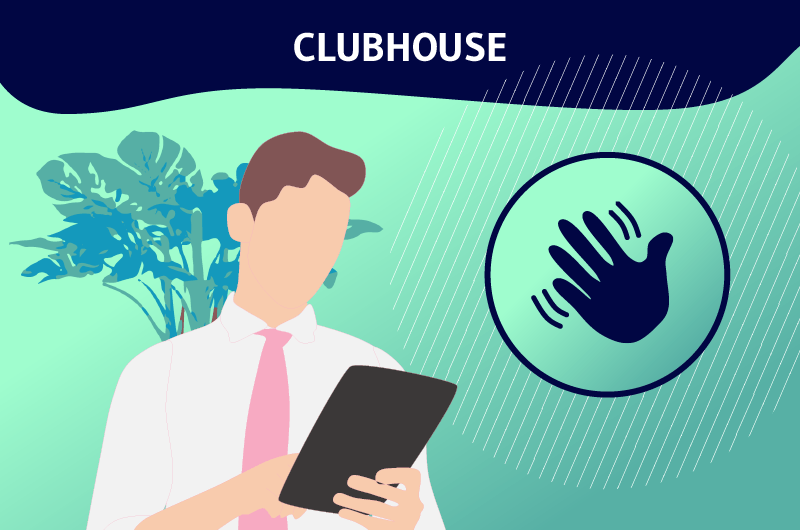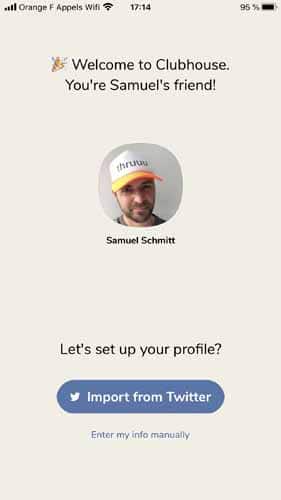CLUBHOUSE, LE NOUVEAU RÉSEAU 100% AUDIO QUI AFFOLE LA TOILE
Vous l’aurez sans doute entendu, le tapage médiatique autour de Clubhouse, la dernière pépite des réseaux sociaux qui fait le buzz actuellement dans la Silicone Valley.
Lancée seulement en Mars 2020, la plateforme revendique plus de 2 millions d’utilisateurs actifs chaque semaine et lève déjà 1 milliard de dollars !
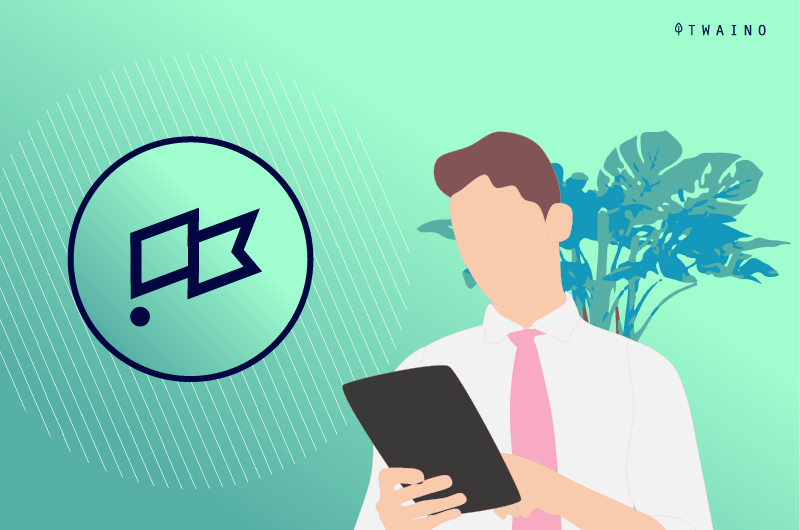
Un succès spectaculaire qui ne laisse pas indifférent et qui fait couler beaucoup d’encre.
- Qui est à la tête de cette application de réseautage social ?
- Qu’est-ce qui fait la particularité de Clubhouse ?
- Comment expliquer cette croissance fulgurante de la plateforme ?
- Comment utiliser Clubhouse ?
Découvrez tout ce qu’il y a à savoir dans cet article signé 100% Clubhouse !
Chapitre 1 : Comprendre les bases du réseau Clubhouse
Avant de vous présenter un guide complet pour vos premiers pas sur Clubhouse, découvrons ensemble l’univers de ce nouveau réseau, et rien de mieux qu’une bonne définition pour commencer.
1.1. Qu’est-ce que Clubhouse ?
C’est la question que se pose tout le monde actuellement. Et pour y répondre, Clubhouse est une plateforme de réseau social, mais un peu spéciale de tout ce que vous avez pu utiliser jusque là.
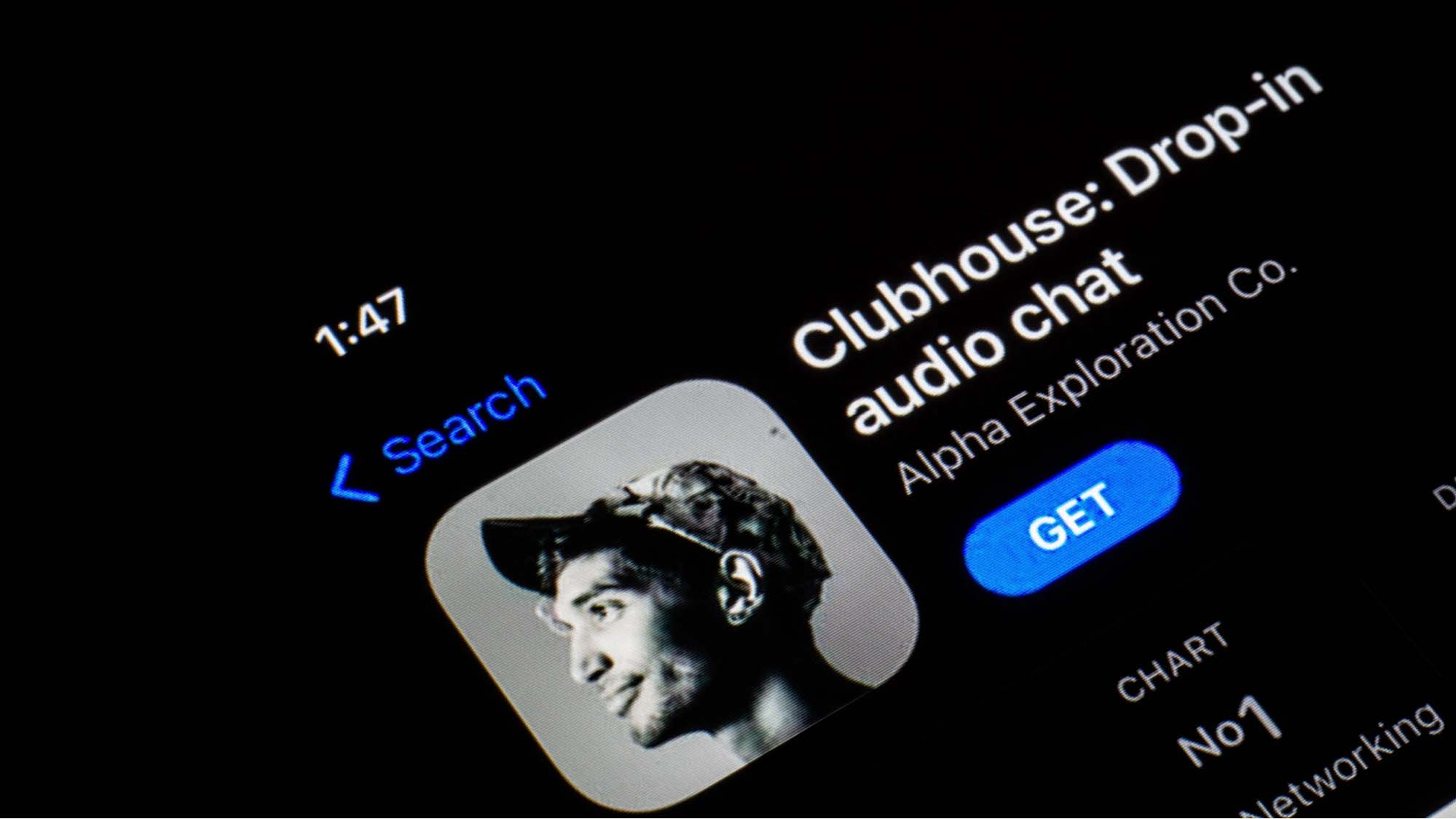
Contrairement à ce qu’on peut observer sur Facebook, Instagram ou Twitter, Clubhouse ne s’affaire pas à publier des informations inutiles.
Ici, personne ne s’intéresse à votre repas préféré ni à l’endroit où vous avez passé vos dernières vacances d’été.
Clubhouse est un réseau social qui fonctionne exclusivement avec des contenus audios. La plateforme se veut sérieuse pour permettre à ses utilisateurs de partager des conversations constructives autour de sujets tels que :
- La technologie
- Les sports professionnels
- La politique
- Et bien d’autres.
Sur Clubhouse, vous ne pouvez donc pas envoyer des :
- Photos
- Vidéos
- Ni même des messages écrits.
Une fois inscrit sur le réseau, chaque utilisateur dispose juste d’une photo de profil et la possibilité de parcourir les différents salons virtuels, d’écouter les conversations et d’y participer.
Chaque conversation peut être tenue secrète ou accessible simultanément à des milliers de personnes, un peu comme une conférence, un podcast en direct ou un plateau radio collaboratif.
L’entreprise elle-même se décrit comme “un nouveau type de produit social basé sur la voix qui permet aux gens de parler, de raconter des histoires, de développer des idées, d’approfondir des amitiés et de rencontrer de nouvelles personnes intéressantes dans le monde entier”
Sur la plateforme, chaque utilisateur est libre de créer son propre salon de discussion et d’en définir les droits d’accès, public ou privé. Il peut également permettre les prises de parole à bâton rompu exactement comme dans un groupe Facebook.
Les administrateurs, un peu plus rigoureux, peuvent réguler leur salon et permettre les prises de parole que sur autorisation. Donc un membre qui souhaite intervenir dans une conversation doit « lever la main » pour demander la parole et il revient au modérateur de le lui accorder.
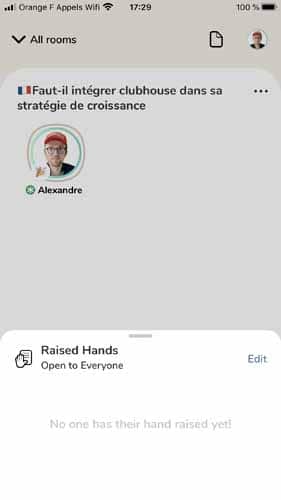
De plus, contrairement aux plateformes qui conservent des contenus, les salons sur Clubhouse sont fermés aussitôt que la conversation est terminée. Il n’y a donc aucune possibilité de réécouter une discussion manquée sur le réseau.
Toutefois, il n’est pas interdit que les utilisateurs puissent enregistrer une discussion, comme celle-ci qui a été diffusée en direct sur YouTube.
La plateforme offre également une fonctionnalité « Explorer » qui permet de parcourir des salons classés par thématiques pouvant contenir jusqu’à 5 000 utilisateurs connectés simultanément.
Mais faudrait-il d’abord réussir à rejoindre le réseau avant d’espérer intégrer ces salons.
1.2. Comment rejoindre Clubhouse ?
Pour le moment, il n’y a qu’une seule possibilité de rejoindre Clubhouse : obtenir une invitation. Bien que la plateforme vaut 1 milliard de dollars, elle ne compte qu’une poignée de membres qui rejoignent la communauté exclusivement que sur invitation.
Un peu comme il est nécessaire d’avoir une invitation pour rejoindre un nouveau pays ou un club VIP, mais d’une façon virtuelle. Toutefois, les invitations ici ne sont offertes que par des membres déjà inscrits sur la plateforme.
C’est-à-dire que pour adhérer au Clubhouse, un membre existant doit vous envoyer une invitation depuis son application. L’invitation est reçue sous forme de lien via SMS sur votre numéro, dirigeant vers une page d’inscription.
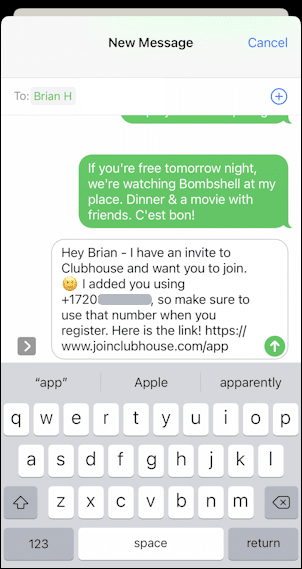
La création de profil se fait facilement comme pour la plupart des réseaux sociaux en remplissant juste quelques champs. Il faut dire que la plateforme encourage les utilisateurs à renseigner leur vrai nom pour la création de leur profil.
Pour les abonnés du réseau à l’oiseau bleu, elle offre la possibilité de passer rapidement l’inscription en important son profil Twitter.
Une fois inscrit sur la plateforme, l’algorithme vous suggère des amis avec qui vous partagez les mêmes centres d’intérêt.
Mais il est important de souligner que, même avec une invitation, sans un iPhone, il est impossible de télécharger l’application et passer l’inscription. Pour l’instant, Clubhouse n’est disponible que sur iOS.
Cependant, le PDG de la marque s’est montré rassurant et promet que la version Android de l’application sera bientôt lancée, sans pour autant donner une date précise.
Mais pourquoi le réseau ne fonctionne que sur iPhone et avec des invitations ? Pour justifier ce côté « exclusif » de l’application, la société explique que son programme est toujours en version bêta.
Et qu’elle souhaite agrandir progressivement sa communauté, histoire de préparer les fonctionnalités nécessaires pour gérer un plus grand nombre d’utilisateurs.
L’excuse semble bien logique puisqu’on se rappelle les débuts de Gmail qui était aussi réservé à une petite communauté, les nerds.
Récemment, les dirigeants de Clubhouse ont pu laisser entendre que l’année 2021 sera consacrée à finaliser la version bêta de l’application pour que très prochainement, Clubhouse soit accessible à tout le monde.
Sur le site officiel de la marque, on peut lire ceci : « Nous construisons Clubhouse pour tout le monde et travaillons pour le rendre disponible dans le monde le plus rapidement possible ».
Et cette volonté de rendre le réseau accessible au grand public se matérialise déjà puisqu’au départ, un nouveau membre ne pouvait offrir que deux invitations.
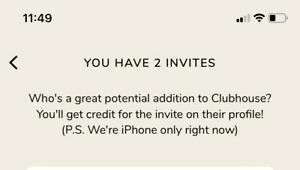
Mais aujourd’hui, ce nombre est monté à 4 témoignant de la volonté de la société à élargir effectivement sa communauté.
Toutefois, avec la politique d’adhésion actuelle, si vous ne disposez pas d’un compte certifié sur les autres réseaux sociaux ou ne collaborez pas avec un grand réseau, vous risquez d’attendre longtemps dans la file d’attente avant d’obtenir votre ticket pour rejoindre la plateforme.
En effet, avec votre iPhone, sans invitation, vous pouvez toujours installer l’application, réserver votre nom sur une liste d’attente et espérer rejoindre le Clubhouse, même si rien ne le garantit.
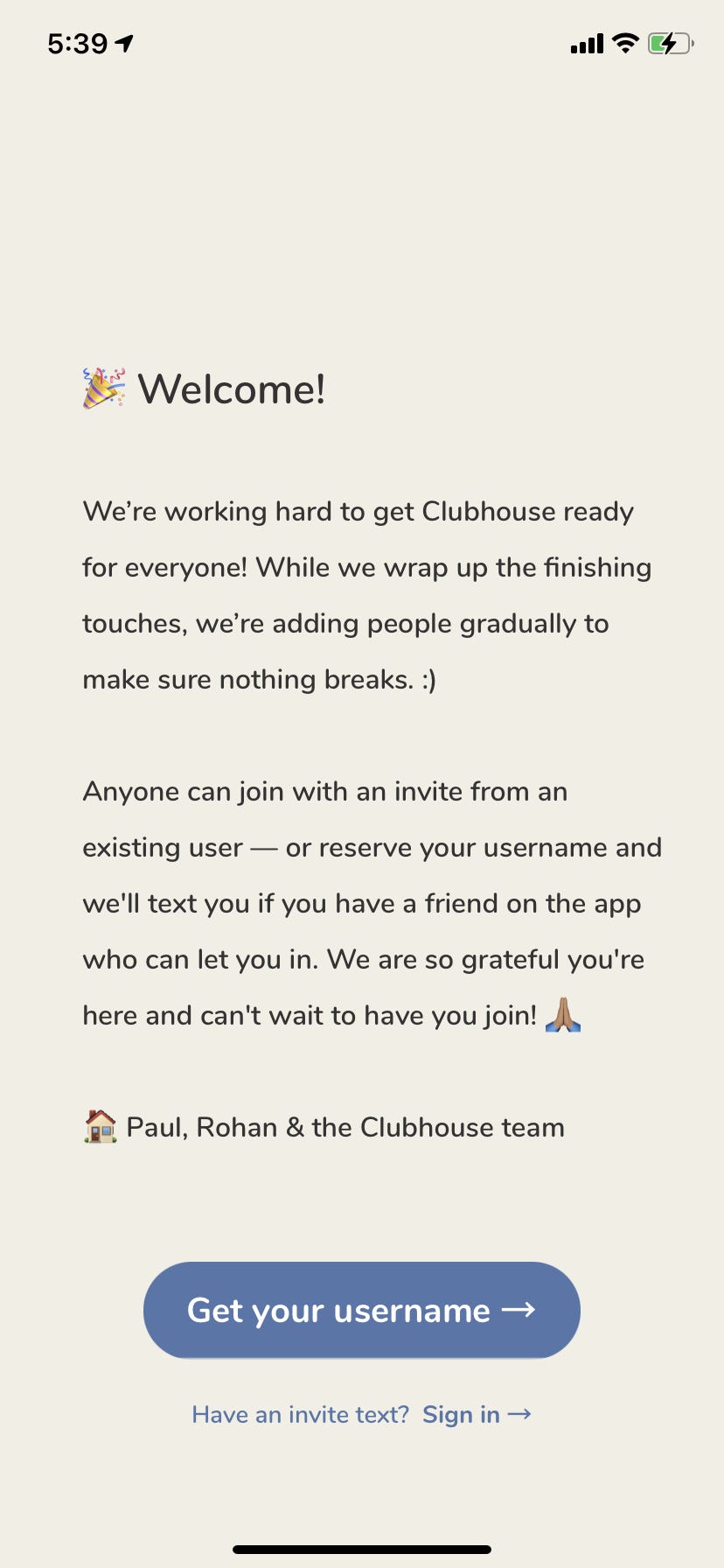
Si vous voulez vraiment entendre vos célébrités préférées et avoir la chance de discuter avec eux en direct, il va falloir se dépêcher pour obtenir votre invitation. Certains spécialistes du domaine pensent déjà que d’ici juillet 2022, toutes les places possibles pour rejoindre le réseau pourraient déjà être occupées.
1.3. Qui peut-on rencontrer sur Clubhouse ?
Clubhouse a été officiellement lancé en mars 2020, par les entrepreneurs Paul Davidson et Rohan Seth. Un mois après cette date de lancement, le réseau ne comptait que 1 500 abonnés, mais valait déjà 1 milliard de dollars sur le marché.
Ses utilisateurs étaient constitués juste d’une poignée de personnes, essentiellement des habitués de la Silicon Valley.
Il s’agissait de journalistes californiens spécialisés dans les NTIC, des acteurs du monde de la finance, de gros investisseurs, certains ayant même été reconnus dans le conseil d’administration de Facebook.
Mais depuis la semaine passée, la plateforme est au cœur d’un tapage médiatique sans pareil.
Tout a commencé quand Elon Musk, l’homme le plus riche du monde a tenu un chat audio de plus d’une heure sur Clubhouse avec Vlad Tenev, PDG de Robinhood, une société américaine de services financiers.
Au cours de la conversation, le patron de Tesla a eu à se prononcer sur ses projets futuristes. En effet, l’homme travaille sur la conception d’une interface homme-machine dans le but d’augmenter les capacités de la race humaine.
Le projet serait déjà en cours et l’entrepreneur milliardaire a même dévoilé que des implants cérébraux ont été testés sur un signe pour amener l’animal à jouer à un jeu vidéo juste avec sa pensée.
Elon Musk s’est également intéressé à des sujets moins sérieux tels que donner son avis sur le film de science-fiction Tenet.
Un moment de discussion aussi instructif qu’amusant, qui n’a pas manqué de saturer la salle de discussion au point où l’événement était retransmis en direct sur YouTube pour permettre à tout le monde de le suivre.
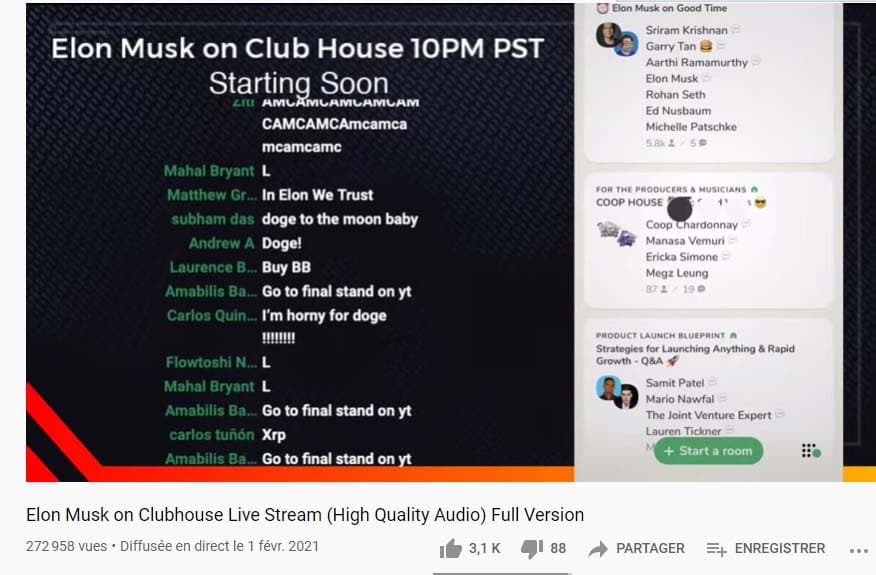
Récemment, le patron de SpaceX a même demandé dans un tweet au président russe, Vladimir Poutine de le rejoindre sur Clubhouse pour une conversation.
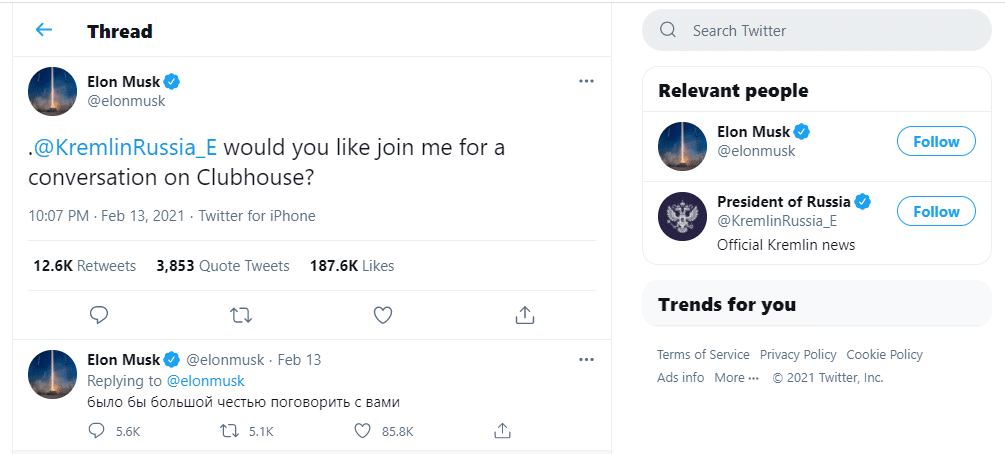
Comme on pouvait s’y attendre, l’apparition d’une personnalité si influente n’a fait que propulser la plateforme à la tête des startups du moment avec une vague impressionnante d’invitations.
À la date du 1er février, ils étaient 2 millions d’utilisateurs à rejoindre le Clubhouse et le réseau envisage déjà d’ajouter de nouvelles fonctionnalités intéressantes pour faire grandir sa marque.
Aujourd’hui, Clubhouse reste le premier réseau social 100% chat audio. Grâce à ses 100 millions de dollars de fond, elle est aussi considérée comme une startup unicorn à l’instar de AirBnb, Uber ou même SpaceX.
Il va sans dire qu’avec un succès si fulgurant, tout le monde veut rejoindre cette étoile montante des médias sociaux. La demande est devenue si forte qu’il existe actuellement un marché ouvert sur Reddit, eBay et Craigslist pour acheter des liens de parrainage et intégrer le réseau.
Mais Elon Musk n’est pas la seule célébrité qui a été accueillie sur Clubhouse. Quelques jours seulement après son chat en direct, Mark Zuckerberg a également fait une apparition surprise sur la plateforme.
Le propriétaire de Facebook, leader mondial des réseaux sociaux, a également rejoint Clubhouse sous le pseudo de “Zuck23” où il a pu présenter les projets de la division Reality Labs de Facebook.
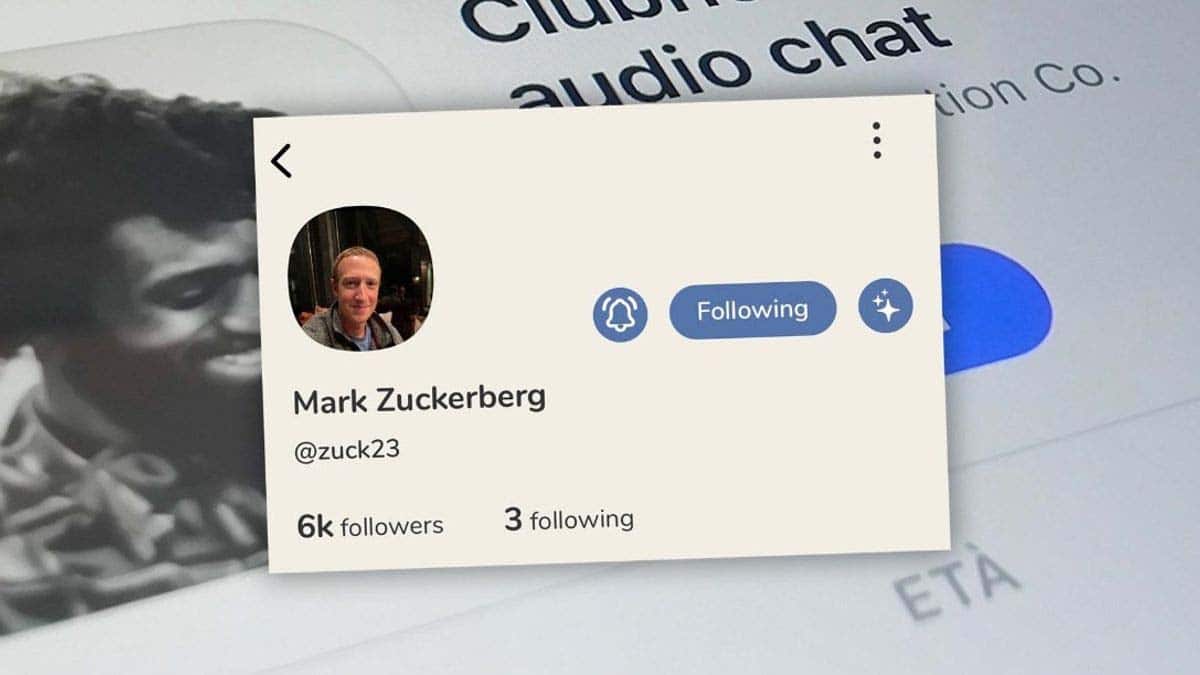
Source : Void
À en croire les explications du patron milliardaire, cette section de sa marque développe des solutions pour améliorer les expériences de Réalité Virtuelle et de Réalité Augmentée. Ledit projet serait déjà en marche avec une feuille de route élaborée sur 4 ou 5 ans de travail.
Une vague de célébrités afro-américaines s’est également ajoutée à la liste des personnages éminents rencontrés sur le réseau.
On peut citer entre autres les rappeurs Drake et Meek Mill qui ont soutenu des beatmakers ou encore des acteurs comme Kevin Hart, Tiffany Haddish et Deray McKesson reconnus comme de fidèles défenseurs du mouvement Black Lives Matter.

En plus des célébrités à qui la plateforme doit son succès, on peut dire que le confinement a également pesé dans la balance. Étant presque enfermés tout le temps, les gens ressentent le besoin de dialoguer avec de nouvelles personnes, ce qu’ils retrouvent facilement sur Clubhouse.
Il faut dire aussi que la plateforme ne compte pas uniquement une audience américaine, mais aussi européenne et même chinoise.
Il est connu de tous que la majorité des américains utilisent des téléphones iPhone, ce qui facilite le téléchargement de l’application.
Même si en Europe, on ne peut en dire autant, le Royaume-Uni et l’Allemagne enregistrent tout de même plus de 200 000 utilisateurs sur Clubhouse. Progressivement, la France aussi se joint à la tendance.
La plateforme a également fait un carton en Chine, mais très rapidement elle a été réduite au silence.
1.4. Qu’est-ce qui s’est passé en Chine avec le réseau Clubhouse ?
Vous l’ignorez peut-être, mais la Chine détient le plus grand et le plus sophistiqué des systèmes de censure en ligne au monde. Fréquemment, des répressions et des contrôles gouvernementaux sont observés un peu partout dans le pays.
D’ailleurs, les réseaux sociaux Facebook et Instagram ne marchent pas sur le sol chinois, à cause justement de ce système de contrôle. Malgré tout ce dispositif de censure mis en place, Clubhouse a réussi à échapper au pare-feu chinois durant plusieurs mois.

Dès sa sortie, le réseau a été très apprécié des Chinois qui retrouvent en Clubhouse une rare opportunité de « s’exprimer librement ». Dans les salles de conversation, les utilisateurs chinois parlent un peu de tout, des sujets les plus embarrassants aux plus normaux.
Sur le site Quartz, on peut même lire que « Des utilisateurs chinois, en grande partie des investisseurs et des professionnels de la technologie, utilisent cet espace pour parler de sujets qui seraient autrement censurés chez eux, comme la démocratie.»
Le concept Clubhouse a été tellement plébiscité à tel point que des marchés de ventes d’invitation se sont développés sur les sites e-commerce chinois. Des codes d’invitations ont été vendus sur les plateformes Xianyu et Taobao allant de 150 à 400 yuans, soit 19,31 à 51,50 €.
Mais tout ceci n’a pas duré bien longtemps, les autorités chinoises ont pris connaissance de ce nouveau réseau social et l’ont bloqué depuis le 8 février. À l’instar des autres réseaux sociaux blacklistés sur le territoire chinois, le Clubhouse est aussi bloqué en Chine.
1.5. La controverse avec Clubhouse
La plateforme de Paul Davison et Rohan Seth ne rencontre pas uniquement que des avis élogieux. Depuis quelques jours, des problèmes d’abus et de modération des conversations ont été signalés et se multiplient.
Le New York Times rapporte qu’il y a eu de nombreuses plaintes dénonçant le manque de dispositions de la part des responsables de la plateforme pour protéger les utilisateurs des abus.
Sur The Verge, on dénonce également ce manque de mesures pour modérer les contenus. Depuis décembre dernier, Vanity Fair a même publié un article qui détaille comment le caractère uniquement audio de la plateforme et sa clémence ont permis à des intervenants de laisser entendre des propos de misogynie et de racisme.
Face à cette polémique, un porte-parole de la société s’est exprimé et a tenté de rassurer les utilisateurs en ces termes : « Toutes les formes de racisme, de discours de haine et d’abus sont interdites sur Clubhouse et constituent une violation directe du règlement communautaire et des conditions d’utilisation ».
Bien que ces propos semblent être un peu rassurants, cela n’empêche tout de même pas de se poser une question : Quelles sont les règles à respecter et comment utiliser Clubhouse ?
Chapitre 2 : Le guide complet pour utiliser Clubhouse
Voici un guide complet pour découvrir et savoir utiliser toutes les fonctionnalités de l’application Clubhouse.
2.1. Rejoindre Clubhouse
Comme expliqué un peu plus haut, pour rejoindre Clubhouse, vous devez obligatoirement avoir un iPhone (ou un iPad) parce que l’application n’est disponible que sur iOS pour le moment.
- Donc avec un téléphone iPhone, rendez-vous dans l’App Store de Apple pour télécharger l’application Clubhouse.
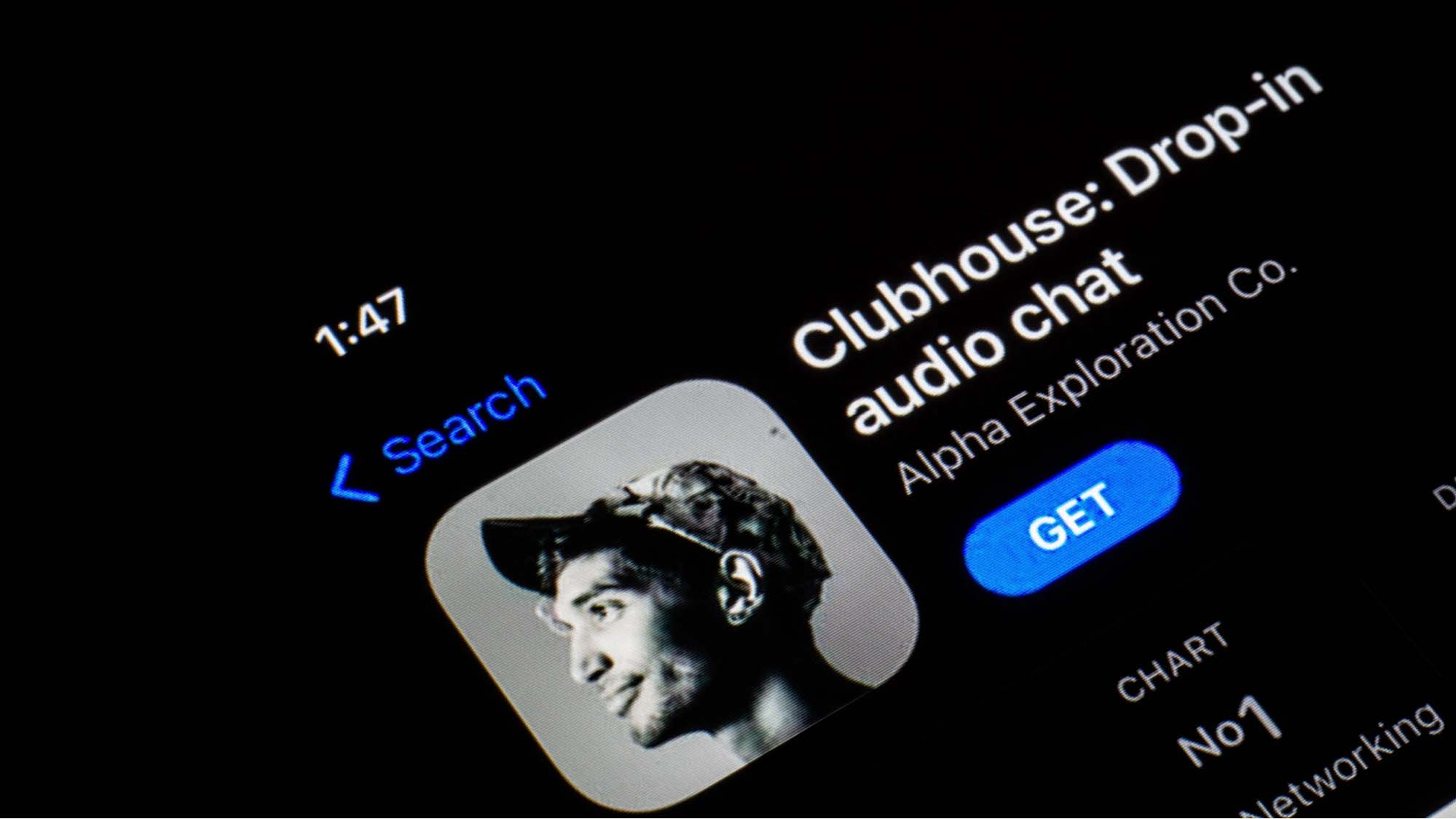
Une fois l’application téléchargée et installée sur votre iPhone, vous disposez de deux possibilités pour rejoindre Clubhouse :
2.1.1. Réservez votre pseudo d’utilisateur sur la liste d’attente de Clubhouse
Cette liste d’attente est faite pour ceux qui n’ont pas encore une invitation personnelle pour rejoindre le réseau.
Elle est surtout utile dans la mesure où vous pouvez réserver votre nom d’utilisateur pour qu’il ne soit pas pris par un autre membre.
Aussi, une fois inscrits sur la liste d’attente, vos contacts qui sont membres et qui utilisent déjà le réseau Clubhouse peuvent être notifiés de votre arrivée.
Ainsi, ils pourront vous envoyer une invitation pour vous permettre d’accéder aux contenus proprement dits du réseau.
Pour réserver votre pseudo d’utilisateur sur la liste d’attente :
- Ouvrez l’application téléchargée et cliquez sur le bouton « Get your username » en bas du message de bienvenue.
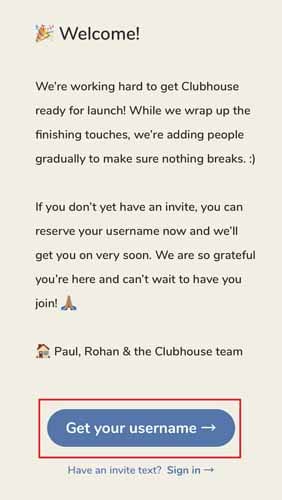
- Entrez votre numéro de téléphone puis cliquez sur « Next » :
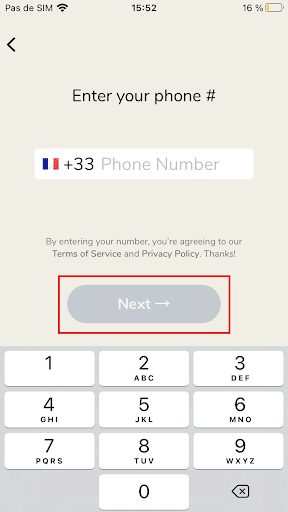
L’application vous enverra un code d’authentification à 4 chiffres par SMS sur le numéro renseigné.
- Entrez ce code puis cliquez sur « Next » pour continuer.
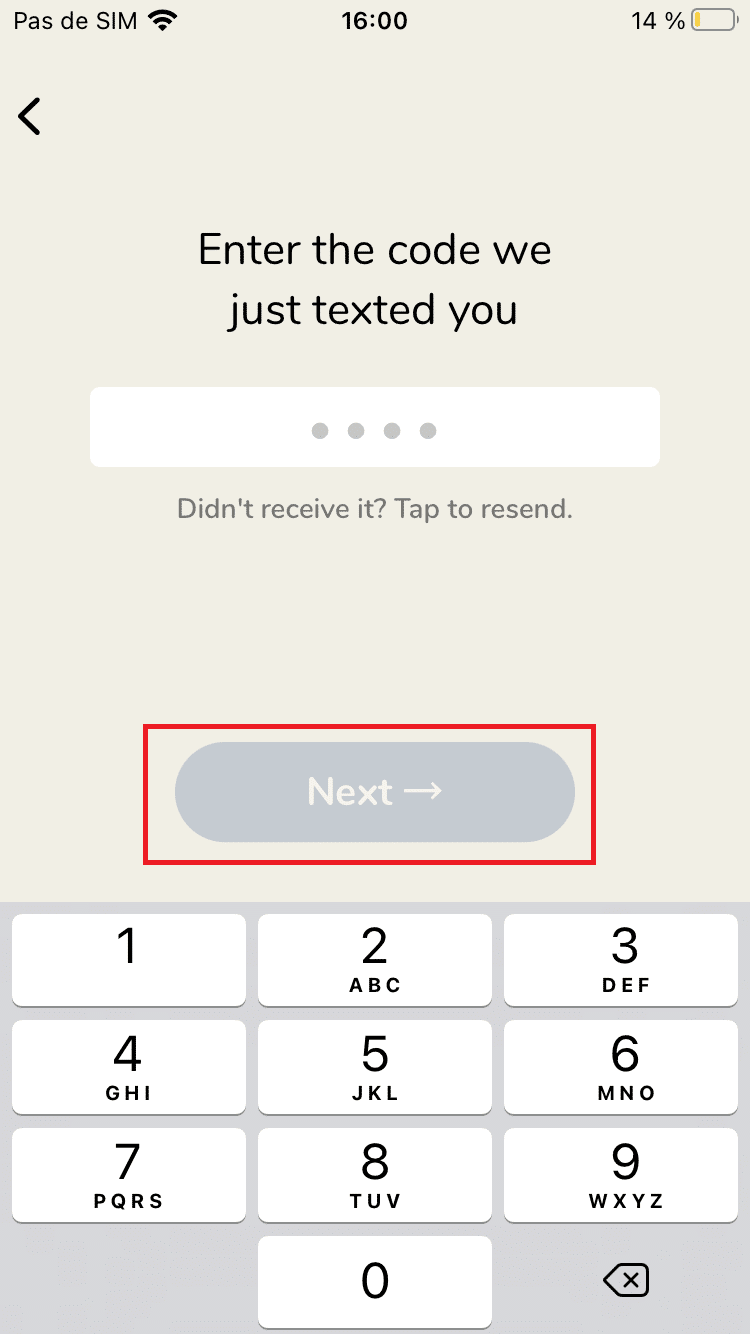
- Entrez ensuite votre Nom et Prénom puis cliquez sur « Next » :
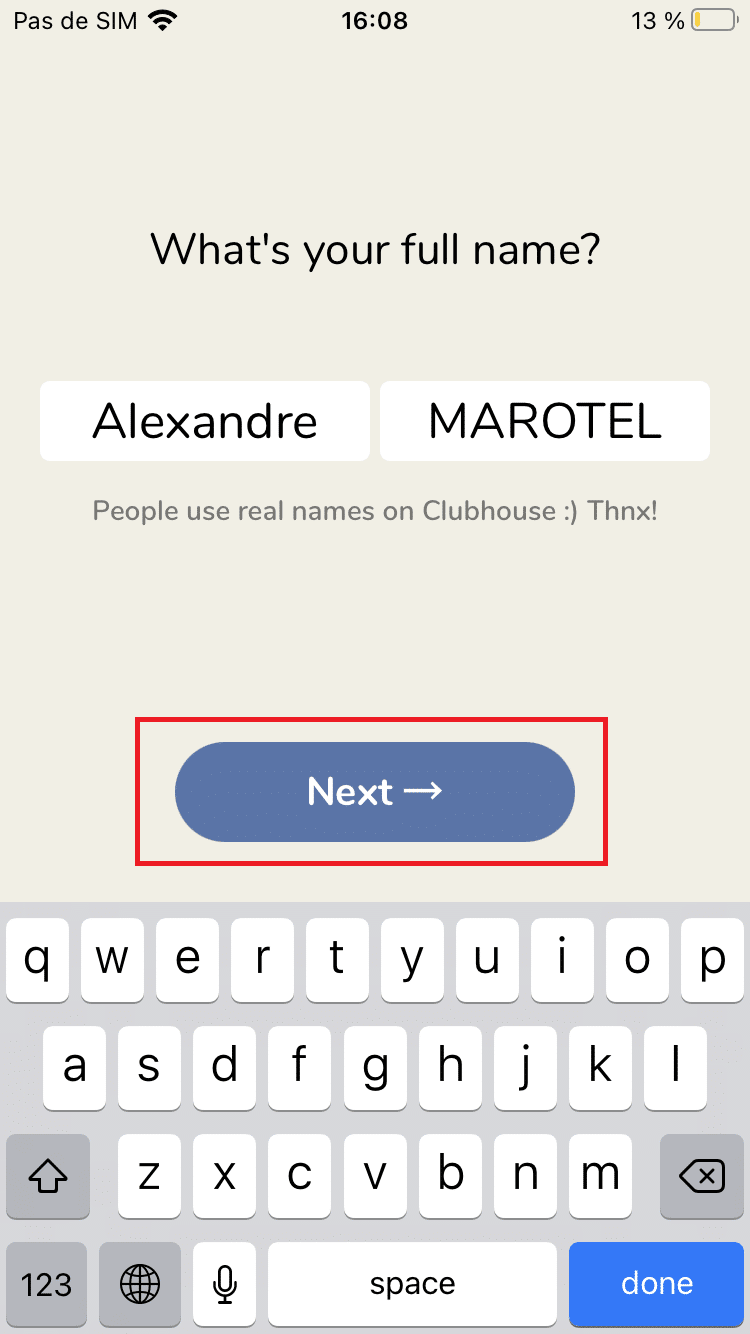
- Entrez un nom d’utilisateur et cliquez toujours sur « Next ».
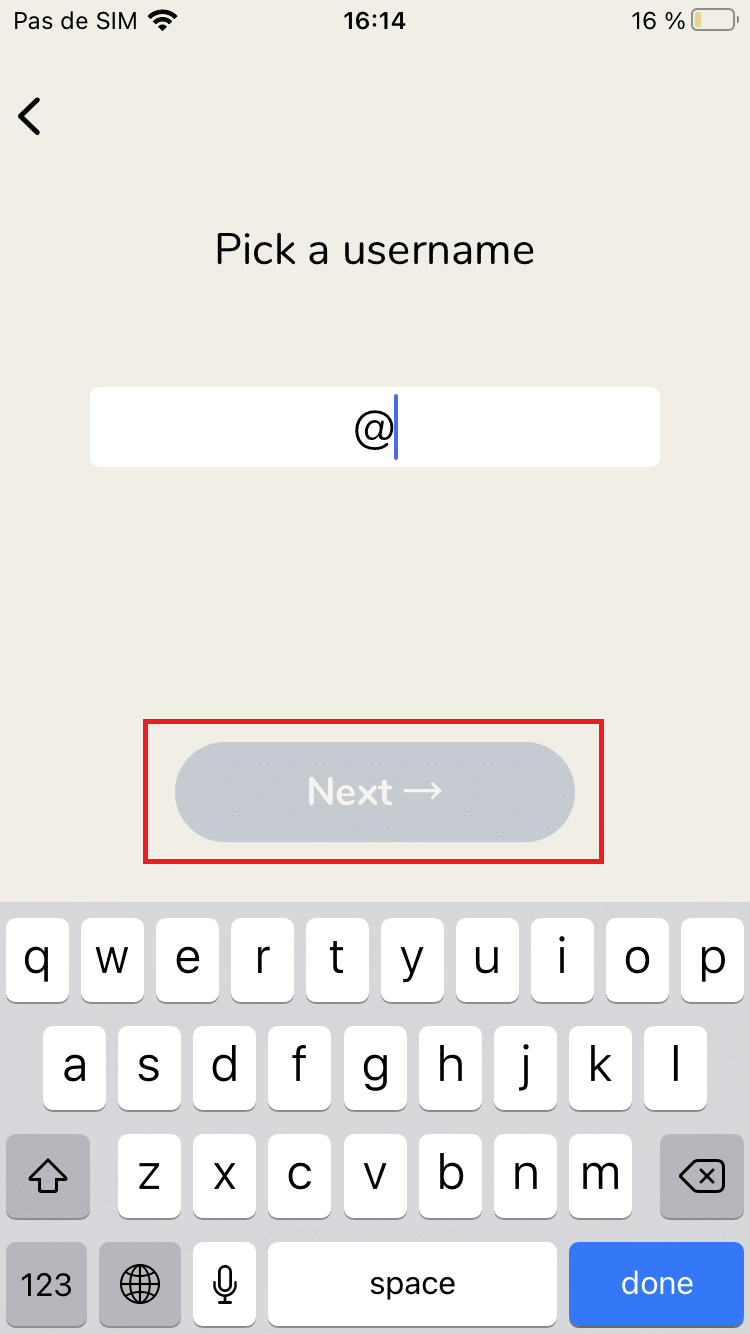
Si le nom d’utilisateur que vous avez entré est disponible, vous recevrez un message de succès notifiant que votre nom d’utilisateur a bien été réservé.
2.1.2. Utilisez un lien d’invitation personnelle pour rejoindre Clubhouse
La seconde possibilité pour rejoindre Clubhouse consiste à utiliser un lien d’invitation.
- Pour l’utiliser, cliquez juste sur le lien d’invitation.
Il est inclus dans un SMS que vous recevrez sur votre numéro de téléphone. Vous serez redirigé alors sur l’application avec un message de bienvenue et le nom de l’ami qui vous a invité.
2.2. Configurer votre profil Clubhouse
Pour aller vite, l’assistant de configuration vous offre la possibilité d’importer votre profil Twitter.
Pour cela :
- Cliquez sur le bouton « Import from Twitter » et entrez les coordonnées du compte.
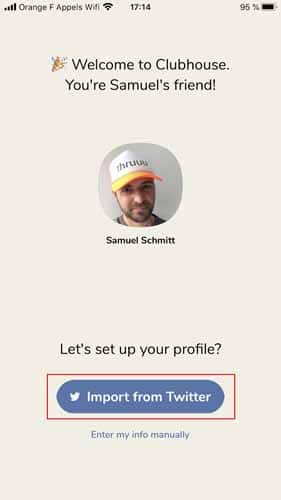
Mais si vous le voulez, vous pouvez configurer manuellement votre profil Clubhouse.
Pour le faire :
- Cliquez sur « Enter my info manually ».
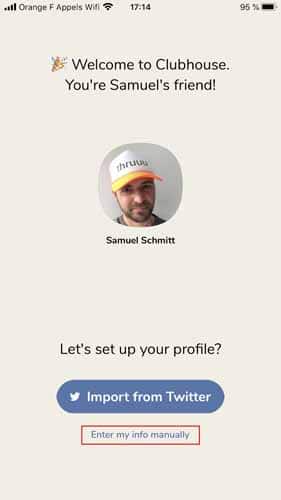
La configuration d’un profil sur Clubhouse reste assez simple. Tout comme les autres réseaux sociaux, il s’agira essentiellement de vous décrire et de présenter ce que vous comptez offrir sur le réseau en quelques mots.
Pour cela, vous serez appelé à ajouter une photo de profil et une présentation de votre biographie.
La photo de profil peut être choisie directement depuis votre photothèque ou en utilisant votre caméra pour prendre une nouvelle photo. Dans tous les cas, il est important que :
- La photo utilisée montre clairement votre visage avec si possible un petit sourire pour donner une impression plus gaie.
- Votre photo de profil soit d’une bonne qualité et cadrée à la bonne taille puisque cette même photo sera affichée à plusieurs endroits sur l’application. Parfois, elle peut être affichée sur un gros plan ou en miniature avec votre nom. Une photo de mauvaise qualité peut donc vous rendre méconnaissable sous certains angles.
- La plateforme en lui-même possède des arrière-fonds plutôt lumineux. En utilisant également une photo prise avec un fond clair, vous ferez ressortir clairement par contraste votre visage. Ce qui vous démarquera rapidement dans une liste de photos de profils.
Pour votre biographie, l’application offre assez d’espace pour écrire une biographie suffisamment longue et complète. Pensez donc à bien la rédiger puisque la biographie fait partie des premières informations que verront les autres membres dès qu’ils tapent sur votre profil.
Mais l’éditeur Clubhouse ne prend pas en compte les liens hypertextes ni de code HTML. Pour la petite astuce, vous pouvez rédiger votre biographie depuis un éditeur extérieur de votre choix (Google Doc, Bloc-Notes…) et venir la coller sur Clubhouse.
Ainsi, vous pouvez facilement ajouter des emojis ou utiliser un formatage spécial pour les mots-clés importants pour votre secteur.
Ces mots-clés sont particulièrement importants pour votre visibilité sur le réseau puisque grâce à eux vous pouvez être rapidement trouvé dès que des utilisateurs utilisent la fonction recherche de l’application.

Bien que l’application ne permette pas d’ajouter des liens cliquables directement dans la biographie, elle accepte tout de même l’ajout des liens de vos profils Twitter et Instagram, mais d’une autre manière.
2.3. Comment lier votre profil Instagram à votre compte Clubhouse ?
Pour ajouter votre profil Instagram à votre compte Clubhouse :
- Cliquez sur votre photo pour accéder à votre profil Clubhouse.
- Scrollez la page jusqu’en bas. Vous verrez le symbole d’Instagram avec à côté la mention « Add Instagram ».
- Cliquez dessus.
L’application vous demandera de connecter votre compte Facebook avant de lier celui d’Instagram.
Si à l’avenir, vous souhaitez déconnecter votre profil Instagram, vous disposez de deux manières pour le faire, une depuis l’interface de Clubhouse et l’autre depuis Instagram.
- Premièrement, appuyez sur votre photo pour accéder à votre profil Clubhouse.
- Cliquez ensuite sur le logo des paramètres, dans l’angle supérieur droit de votre écran.
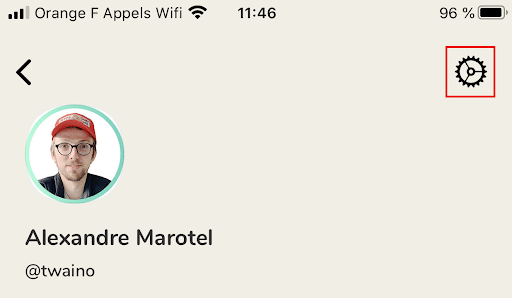
- Scrollez la page vers le bas puis cliquez sur l’option « Disconnect Instagram ».
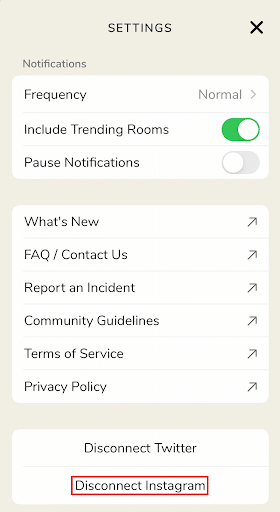
Et votre compte Instagram sera effectivement déconnecté de Clubhouse.
La seconde possibilité consiste à révoquer l’accès de Clubhouse depuis votre compte Instagram.
Pour cela :
- Connectez-vous à l’application Instagram et rendez-vous sur votre profil.
- Déroulez le menu hamburger à votre droite puis cliquez sur « Paramètres ».
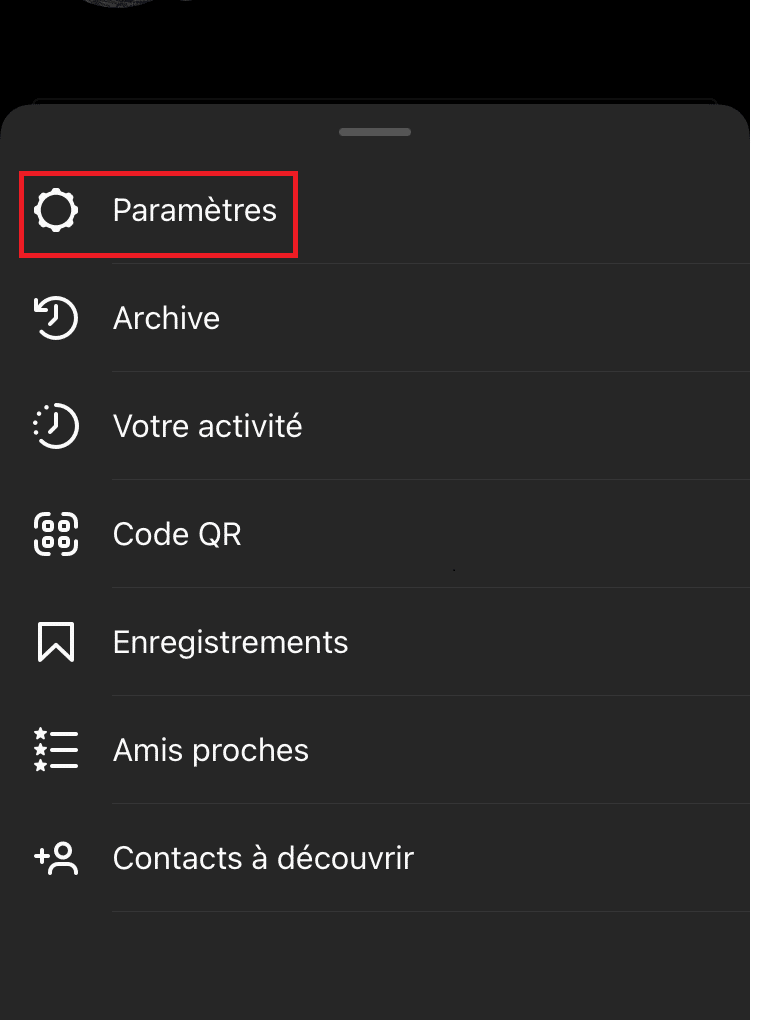
- Cliquez ensuite sur « Sécurité » puis « Applications et sites web »
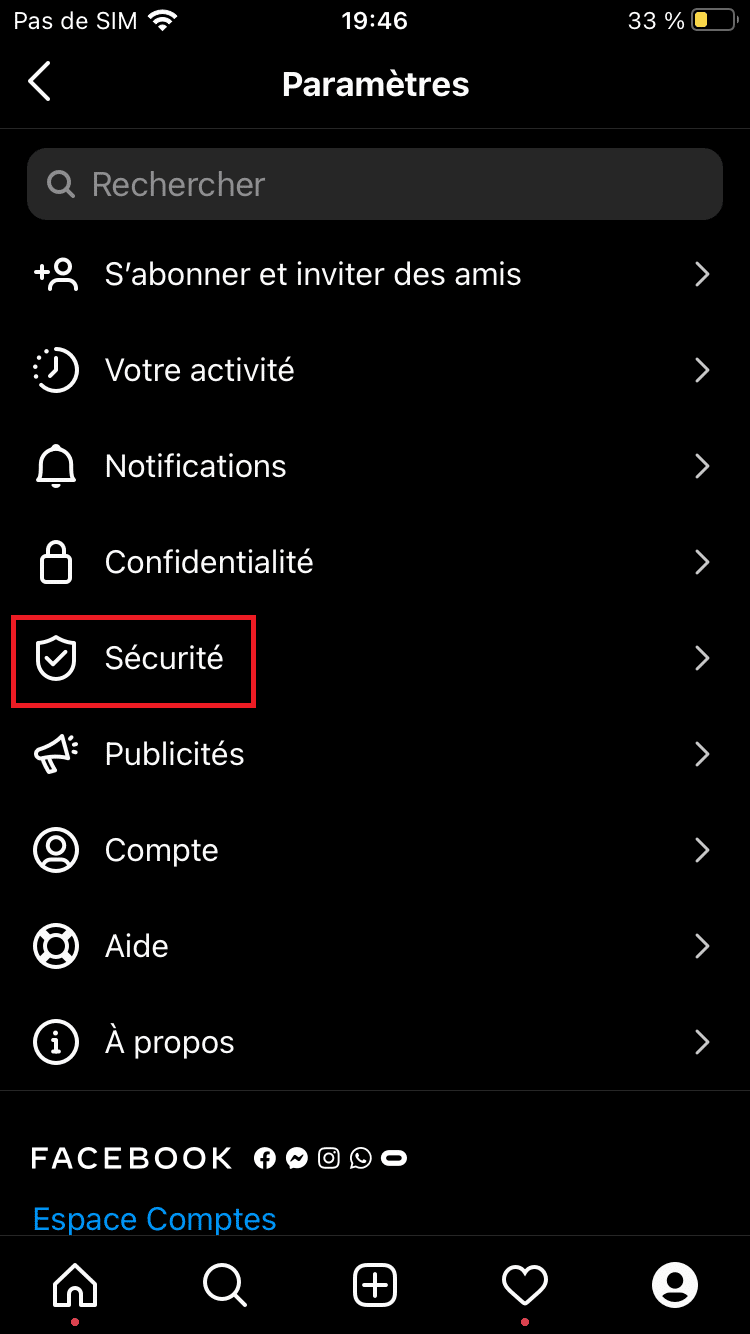
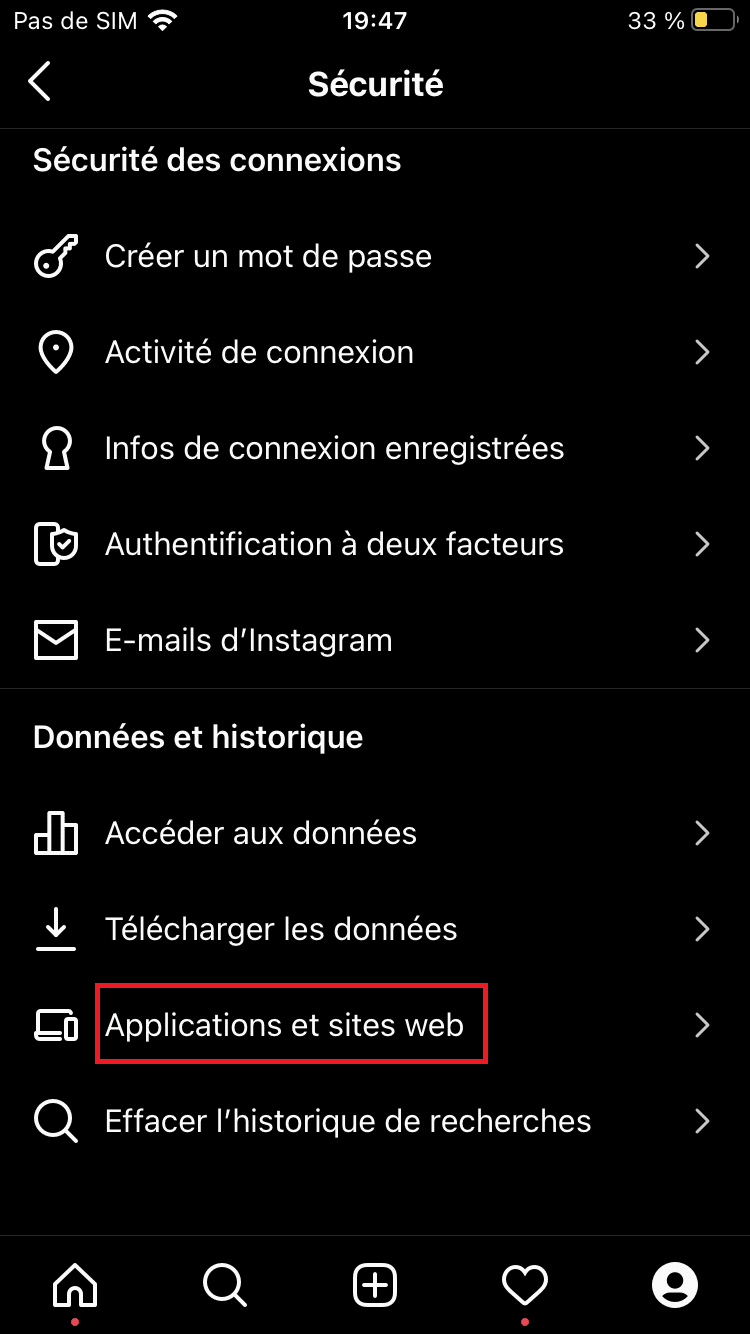
- Cliquez enfin sur « Supprimer » pour retirer Clubhouse de votre compte Instagram.
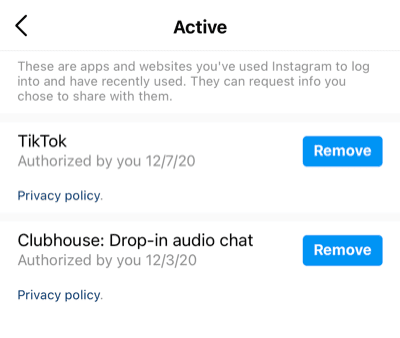
Une fois de retour sur Clubhouse, vous remarquerez que le compte Instagram est déconnecté. Vous pouvez recommencer le processus d’ajout pour connecter à nouveau un profil Instagram.
2.4. Comment lier votre profil Twitter à votre compte Clubhouse ?
Pour commencer :
- Accédez à votre profil Clubhouse et scrollez la page vers le bas.
- Cliquez sur la mention « Add Twitter » et entrez les coordonnées de votre compte Twitter pour l’ajouter à celui de Clubhouse.
Pour déconnecter ce compte Twitter, vous disposez également de deux méthodes.
- La première méthode consiste à cliquer sur votre photo pour accéder à votre profil Clubhouse.
- Cliquez ensuite sur le logo des paramètres situé dans l’angle supérieur droit de votre écran.
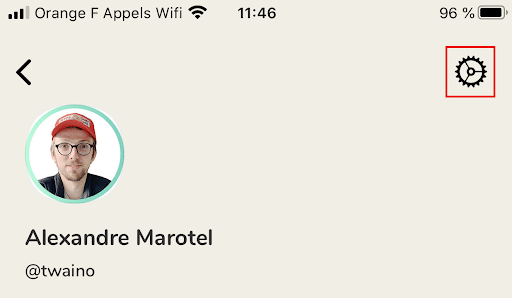
- Scrollez la page vers le bas puis cliquez sur l’option « Disconnect Twitter ».
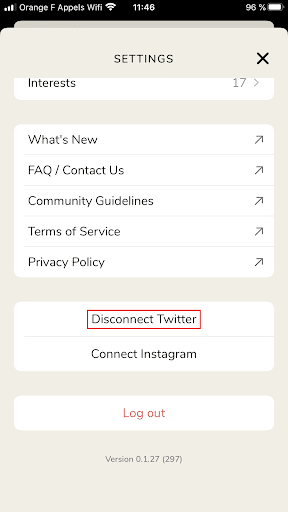
Le compte Twitter sera effectivement déconnecté de Clubhouse.
Mais si vous le désirez, vous pouvez déconnecter le compte en supprimant l’accès depuis l’application Twitter.
- Pour cette seconde méthode, utilisez l’application Twitter pour vous connecter à votre compte.
- Déroulez le menu principal.
- Cliquez sur « Réglages et confidentialité ».
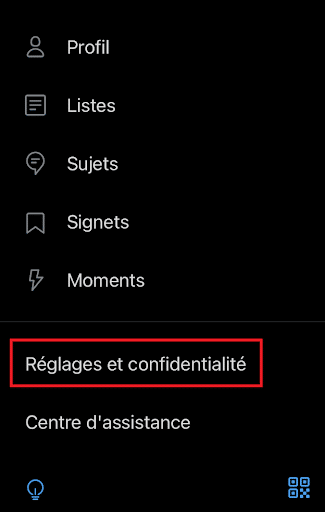
- Cliquez sur « Compte » et « Applications et Sessions ».
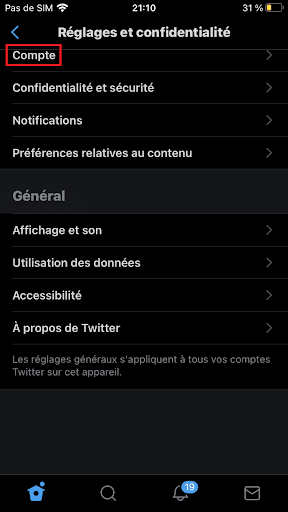
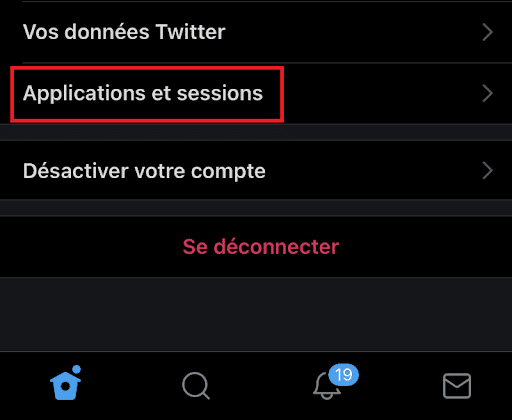
- Cliquez ensuite sur « Connected App ».
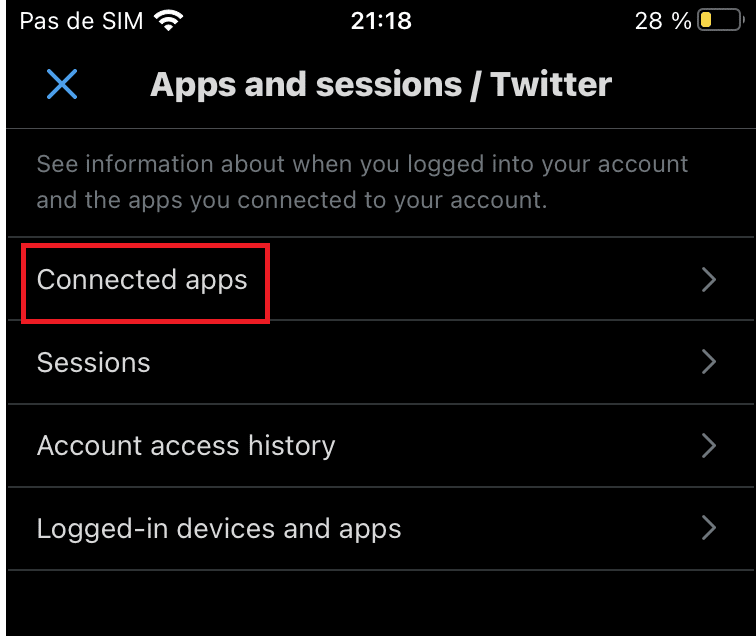
- Défilez la page suivante jusqu’à atteindre l’application Clubhouse puis supprimer l’accès.
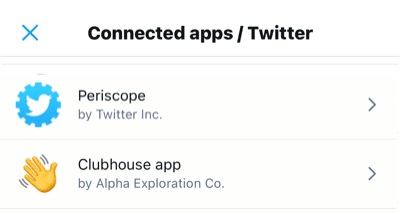
Une fois de retour sur votre profil Clubhouse, vous remarquerez que le compte Twitter a été effectivement déconnecté. Reprenez le processus d’ajout pour ajouter à nouveau un compte Twitter.
Il faut dire que beaucoup d’utilisateurs utilisent Twitter et Instagram comme backchannel pour mieux échanger avec des membres qu’ils ont rencontrés sur Clubhouse. La plateforme n’offrant pas de messagerie, il serait intéressant de lier vos comptes Twitter et Instagram pour rester en contact avec les membres que vous rencontrerez sur le réseau.
Votre profil Clubhouse étant correctement créé, relié si possible à vos comptes Twitter et (ou) Instagram, intéressons-nous à présent à la navigation.
2.5. Comment naviguer sur Clubhouse ?
Votre page d’accueil ressemblera plus ou moins à la capture ci-dessous. Sur cette page, vous verrez la liste des salons de discussion qui sont actifs.
Si vous avez rejoint des clubs sur le réseau ou suivez des salons de discussion, vous en trouverez quelques-uns d’entre eux affichés également sur cette page.
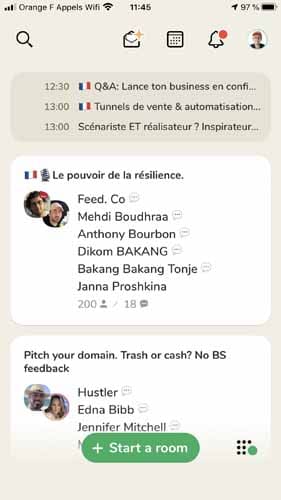
Sur cette première page, vous avez de la barre de menu principal de l’application qui occupe toute la partie supérieure de l’écran.
Ce menu vous permet de :
- Rechercher un membre du réseau à partir de son nom ou d’un mot-clé de sa niche.
- Inviter un ami à rejoindre la communauté Clubhouse.
- Parcourir le calendrier pour découvrir les événements à venir.
- Consultez vos notifications.
- Accédez à votre profil Clubhouse et le modifier au besoin.

2.5.1. Rechercher un membre ou un club sur Clubhouse
Clubhouse dispose d’une fonctionnalité « Recherche » qui permet de retrouver n’importe quel membre sur le réseau.
- Pour l’utiliser, appuyez sur le symbole de recherche pour accéder à l’outil « Explorer » et entrez ensuite le nom de la personne ou un mot-clé de son secteur d’activité.
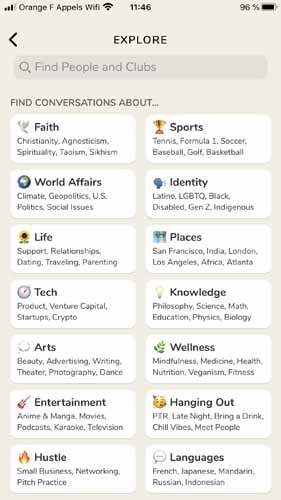
Pour le moment, la plateforme n’offre aucune possibilité de rendre un compte privé. Donc tout membre inscrit sur Clubhouse devrait être retrouvé après une recherche correctement formulée.
Afin de proposer des résultats pertinents, l’algorithme de l’application va explorer les contenus des champs Nom, Prénom et Bio de tous les membres inscrits afin de ressortir ceux qui comportent les mots-clés entrés dans la barre de recherche.
La démarche reste la même pour rechercher un club Clubhouse :
- Entrez le nom de création du club ou un de ses mots-clés.
L’application vous proposera des clubs en fonction du terme que vous avez entré. Dans les résultats proposés, le bloc des clubs se trouve juste en dessous de celui des noms.
2.5.2. Inviter un ami à rejoindre le Clubhouse
Avant d’inviter un ami à rejoindre le réseau, vous devez disposer des invitations à partager. À l’inscription, l’application vous offre 4 invitations que vous pouvez partager avec des amis proches, que vous estimez assez intéressés pour animer et développer le réseau.
Mais vous devez préalablement enregistrer leur numéro de téléphone dans votre répertoire avant de pouvoir leur envoyer une invitation.
Le fait est que Clubhouse ne prend en compte que les contacts de carnet d’adresses, mais vous devez d’abord autoriser l’accès.
- Pour commencer, cliquez sur le logo en forme d’enveloppe dans la barre de menu principal.
Vous serez alors redirigé vers la page ci-dessous, répertoriant la liste de vos contacts avec le nombre d’invitations qu’il vous reste.
Depuis cette liste, vous pouvez également voir le nombre d’amis que chacun de vos contacts possède déjà sur Clubhouse.
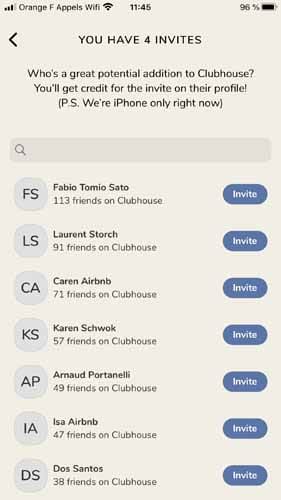
Comme on peut le voir, j’ai encore 4 invitations disponibles que je peux envoyer à des amis, mais uniquement ceux que j’ai enregistrés dans le répertoire de mon téléphone. Devant chaque contact, j’ai un bouton bleu avec la mention « Invite » qui me permet d’envoyer une invitation à la personne.
- Pour aller vite, vous pouvez entrer directement le nom du contact dans la barre de recherche.
Cependant, en simulant par exemple le nom d’un ami qui n’est pas enregistré dans mon répertoire, je n’obtiens aucun résultat, et donc aucun bouton « Invite ».
De plus, je ne peux pas rechercher un ami en tapant son numéro dans la barre de recherche, même si celui-ci est bien enregistré dans mon carnet d’adresses.
Donc pour inviter un ami sur Clubhouse, assurez-vous qu’il soit bien enregistré d’abord puis :
- Cliquez sur le bouton « Invite » devant son nom.
Aussitôt, vous serez basculé dans la messagerie de votre téléphone avec un message d’invitation déjà préchargé.
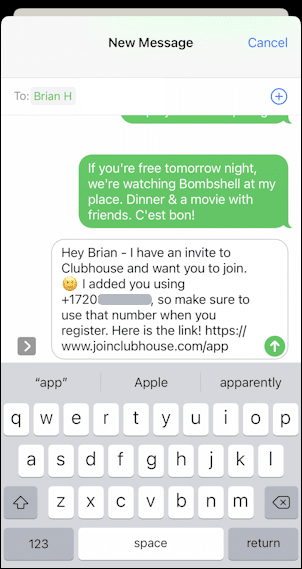
Vous avez la possibilité de modifier le message à votre guise, mais assurez-vous de ne pas modifier le lien d’invitation, sinon il ne marchera pas.
Aussi, il serait judicieux de ne pas supprimer votre numéro de téléphone du message. Ainsi, l’intéressé pourra facilement vous reconnaître.
Une fois le message d’invitation prêt, envoyez-le et ce sera tout. Vous venez ainsi d’inviter un ami à rejoindre le réseau Clubhouse.
Vous serez ensuite notifié dès que l’ami invité utilise votre lien pour rejoindre la plateforme.
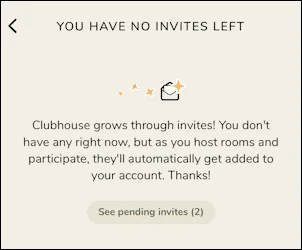
2.5.3. Utiliser le calendrier pour consulter les horaires des salons de discussions Clubhouse
L’application vous offre une fonctionnalité « Calendrier » qui permet de consulter la liste des événements à venir sur le réseau, c’est le 3e logo inscrit sur le menu principal à compter de votre gauche.
Chaque membre du réseau peut décider de créer un nouvel événement ou une nouvelle salle de conversation.
Pour consulter ces événements et salons de discussion à venir :
- Cliquez sur l’icône en forme de calendrier et parcourez la page.
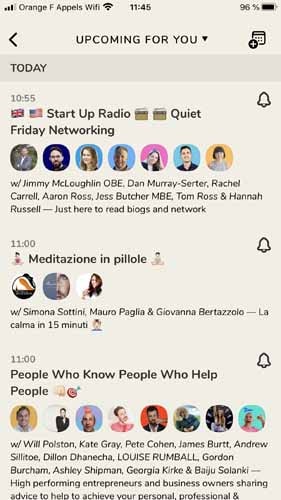
L’algorithme de l’application vous présentera essentiellement des éléments qui sont en phase avec vos centres d’intérêt.
Devant chaque événement, vous disposez d’une cloche ? sur laquelle vous pouvez cliquer pour suivre l’administrateur de l’événement et être notifié dès que la discussion commence.
Vous disposez également d’autres fonctionnalités intéressantes comme rejoindre le salon de conversation en cours, partager l’événement (même sur Twitter) et l’ajouter à votre calendrier.
Pour accéder à ces fonctionnalités, cliquez sur le titre du salon et une liste d’options vous sera affichée.
2.5.4. Vérifier ses notifications Clubhouse
Pour consulter les notifications que vous recevez sur Clubhouse, vous devez revenir à page d’accueil et cliquez sur l’icône en forme d’une cloche sur la barre du menu principal. C’est l’icône juste avant votre photo de profil.
Il permet d’être notifié aussitôt dès que :
- Un membre vous suit.
- Un de vos contacts vient de s’inscrire sur la liste d’attente du réseau pour que vous puissiez lui envoyer une invitation à rejoindre le Clubhouse.
- Un membre ou un club que vous avez suivi commence une conversation sur une thématique qui pourrait vous intéresser.
- Un ami membre du réseau vous envoie un « Ping » ou une invitation à rejoindre un salon de discussion qu’il juge intéressant pour vous.
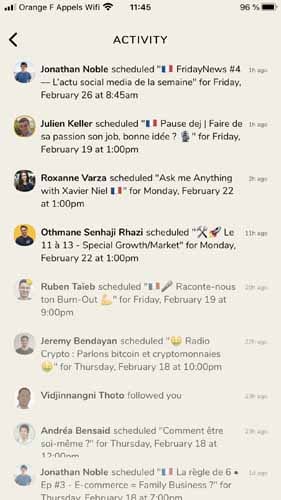
Surveillez constamment cette icône pour être au courant de toutes les activités de votre compte Clubhouse. Pour avoir que des notifications intéressantes, soyez sélectifs dans le choix des membres ou des salons que vous suivez.
Aussi, envoyez vos invitations seulement à des amis qui partagent les mêmes centres d’intérêt que vous.
Ainsi, chaque notification que vous recevrez sera en alignement avec les objectifs que vous vous êtes fixés en intégrant la plateforme.
2.5.5. Gérer son profil Clubhouse
Une fois, votre profil créé, vous avez bien la possibilité de le gérer à votre manière.
Pour cela :
- Cliquez sur l’icône des paramètres située dans l’angle supérieur droit de votre écran pour accéder aux paramètres.
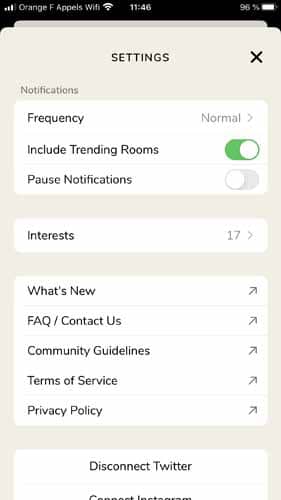
Depuis cette page, vous pouvez personnaliser les paramètres par défaut de l’application. Vous pouvez décider de suspendre vos notifications ou revoir leur fréquence d’apparition ou même autoriser uniquement les notifications depuis les salons qui sont importants pour vous.
Vous disposez également d’une section supplémentaire pour signaler un problème sur l’application, consulter une liste de questions FAQ et lire les conditions d’utilisation et la politique de confidentialité du réseau.
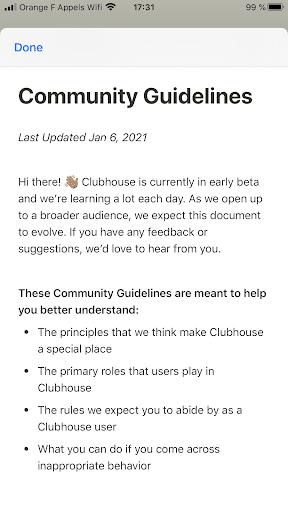
À présent, intéressons-nous à tout ce qui peut se passer dans un salon de discussion Clubhouse.
2.6. Comment faire vos premiers pas dans un salon de conversation Clubhouse ?
C’est ici, dans les salons de discussion que se trouve toute la beauté de Clubhouse. En parcourant les différents salons, on pourrait assimiler la sensation à ce qu’on peut ressentir en participant en vrai à une grande convention.
Vous pouvez faire le tour du corridor et jeter un coup d’œil rapide à travers la porte de chaque salle pour écouter la conversation qu’entretiennent les membres de la salle.
Devant chaque salle, vous avez le nom attribué à la pièce, celui de certains membres et le nombre total de participants.
Toutes les salles que vous trouverez dans le long du corridor sont publiques et donc accessibles à tout le monde. Mais si vous le désirez, vous pouvez démarrer votre propre salon privé et inviter juste quelques membres pour une conversation secrète.
Pour voir les clubs qui sont actifs actuellement ou des personnes disponibles sur le réseau avec qui vous pouvez discuter :
- Revenez à l’accueil de l’application ;
- Puis balayez d’un doigt votre écran vers la gauche.
L’application vous présentera une liste de clubs et (ou) de personnes disponibles avec leur salon de discussion.
Les personnes qui sont actuellement en ligne sont marquées d’un voyant vert allumé à côté de leur photo de profil avec la mention « Online ».
Pour les autres, le voyant vert reste légèrement grisé avec le nombre de minutes durant lesquelles ils se sont déconnectés du réseau.
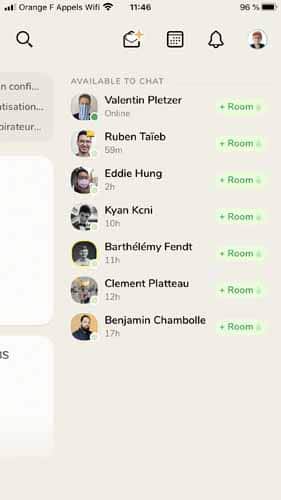
Etant donné que Clubhouse est une communauté, il est important que vous sachiez comment cette communauté fonctionne pour vraiment tirer profit de votre présence sur le réseau.
Dans une salle de conversation, il existe 3 niveaux de participants que vous devez connaître :
- L’auditeur
- L’orateur
- Et le modérateur
2.6.1. Qu’est-ce qu’un auditeur sur Clubhouse ?
Lorsque vous rejoignez pour la première fois un salon de discussion sur Clubhouse, vous êtes enregistré en tant qu’un simple auditeur. C’est-à-dire que vous n’avez pas droit à prendre la parole et intervenir dans la conversation, pas systématiquement en tout cas.
Vous pouvez juste assister à la conversation et écouter les échanges, un peu comme quelqu’un qui est assis dans une assemblée et qui écoute tranquillement les invités sur le plateau.
Sauf que sur Clubhouse, tout en écoutant la discussion, vous pouvez cliquer sur chaque personne présente dans la salle pour consulter son profil, qu’il soit auditeur ou qu’il ait la parole.
On ne sait jamais qui pourrait être dans la salle en ce moment, vous pouvez bien tomber sur une célébrité ou sur un ami ou même faire de nouvelles connaissances.
Toujours en gardant l’écoute, vous pouvez également vous amuser à parcourir d’autres salons et voir si quelque chose de plus intéressant se passe ailleurs sans pour autant perdre le son du salon en cours.
Pour cela :
- Déroulez le menu « All rooms » situé en bas de votre écran et défilez la page.
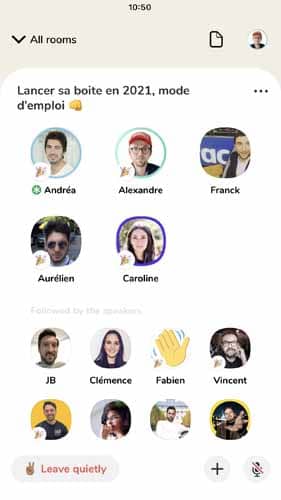
Et là où l’application Clubhouse devient encore plus intéressante, c’est que vous n’êtes pas tenu de rester scotcher sur l’application avant de pouvoir écouter une discussion.
Vous pouvez bien réduire l’application pour aller consulter vos mails, naviguer sur d’autres réseaux sans perdre un seul mot de la conversation en cours.
Dès que vous vous sentez prêt à revenir sur l’application, cliquez juste sur la petite main jaune située à votre droite.
2.6.2. Qu’est-ce qu’un orateur sur Clubhouse ?
Il peut arriver qu’un auditeur soit appelé à rejoindre la scène pour prendre la parole, on pourra alors parler d’orateur. L’orateur sur Clubhouse est juste quelqu’un qui peut parler et participer dans une conversation.
Généralement, dès qu’ils sont sur la scène et que ce n’est pas encore leur tour de prendre la parole, les orateurs coupent leur micro.
L’idée est de réduire les bruits de fond pendant que d’autres orateurs parlent.
Pour couper le son à votre niveau :
- Cliquez une fois sur l’icône en forme de micro situé en bas de la salle de discussion.

Pour rétablir le son :
- Cliquez une seconde fois sur l’ icône.
Mais comment reconnaître l’état actuel de votre micro ? Eh bien, faites bien attention à la forme de l’icône. Si l’icône est barrée d’un trait rouge, alors le micro est effectivement coupé, dans le cas contraire il marche.
Pour la petite astuce, vous pouvez utiliser votre micro pour applaudir un orateur. C’est une façon de l’encourager et lui montrer que vous êtes d’accord avec ce qu’il dit.
Pour applaudir un orateur dans un salon Clubhouse :
- Activez et désactivez rapidement votre micro.
Cela produit un son et il pourra alors comprendre que vous avez aimé ce qu’il vient de dire.
2.6.3. Qu’est-ce qu’un modérateur sur Clubhouse ?
Il faut dire que jusqu’à présent, Clubhouse est dans sa version bêta et tout ce qu’on peut dire c’est que les règles sont plutôt relax, pour le moment en tout cas.
Bien que les responsables de la plateforme déconseillent fortement des propos discriminatoires et agressifs, la plupart des règles à respecter sont majoritairement fixées par les modérateurs de salle.
Un modérateur sur Clubhouse peut être vu comme ce qu’on définit par administrateur dans un groupe Facebook.
Sur Clubhouse, vous disposez de deux possibilités pour devenir modérateur :
- Soit vous créez vous-même une salle de conversation ;
- Soit vous demandez à un modérateur d’une salle où vous êtes membre de changer votre statut d’auditeur en modérateur.
C’est un statut qui offre plusieurs privilèges sur le réseau. En effet, un modérateur peut :
- Activer et désactiver la possibilité aux auditeurs de la salle de « lever la main » ;
- Inviter des auditeurs à prendre la parole ;
- Accepter la demande d’un auditeur qui souhaite parler ;
- Fixer des règles pour modérer les discussions de la salle ;
- Couper le micro à un orateur ;
- Changer le statut d’un orateur en simple auditeur.
Qu’il s’agisse d’un salon que vous avez démarré vous-même ou que vous ayez été délégué comme modérateur, il est important qu’un modérateur contribue activement dans l’organisation de la conversation.
Pour garder une bonne ambiance au sein d’une salle, le modérateur doit être actif tout au long de la séance pour modérer la conversion quand il le juge nécessaire.
Dès qu’il constate que la discussion meurt, il peut lui insuffler un peu d’énergie et la relancer en autorisant des auditeurs à rejoindre la scène pour poser des questions.
S’il remarque également que la tension monte dans le rang des orateurs, il peut ramener de l’ordre avant que des auditeurs décident de quitter la salle.
Aussi, plus une salle est grande, plus les auditeurs ont du mal à reconnaître la personne qui parle.
C’est pourquoi il est recommandé au modérateur de planter le décor et de demander périodiquement aux orateurs de se présenter pour permettre aux auditeurs qui prennent la discussion au vol de connaître au moins ceux qui parlent.
Les auditeurs doivent également prendre connaissance du nombre de participants actifs dans le salon et la façon dont le modérateur autorise les prises de parole.
Dans des salles avec moins de participants, la prise de parole peut être libre. Le modérateur de la salle peut inviter tout le monde a monter sur la scène et participer simultanément à la conversation, un peu comme lors d’un débat ouvert.
Dans d’autres salles (généralement plus grandes) avec un nombre important de participants, la prise de parole peut être à tour de rôle avec la possibilité « d’expulser » des participants. Dans ces salles, les modérateurs peuvent désigner un certain nombre de participants à rejoindre la scène.
Ils peuvent également fixer un nombre de minutes dont dispose chacun pour poser sa préoccupation. Une fois les questions d’un participant répondues, il retourne dans l’assemblée pour laisser la parole à une autre personne.
2.6.4. Les différentes pièces d’un salon de discussion Clubhouse
Dès que vous rejoignez une salle, l’une des premières choses qui attirent l’attention est la Scène. Sur Clubhouse, la scène d’une salle désigne la première section de votre écran qui regroupe les profils du créateur du salon, des modérateurs et des orateurs.
Le profil du propriétaire de la salle est rangé dans le coin supérieur gauche avant que ne suivent les profils des modérateurs et des orateurs.
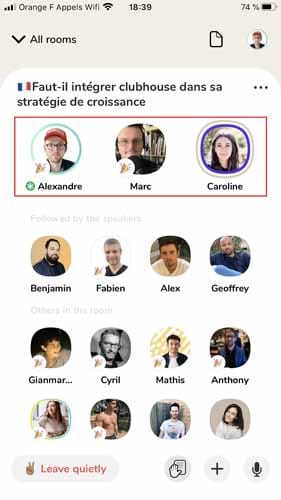
Initialement, seules les personnes présentes sur la scène ont droit à la parole. Mais si vous êtes invité dans une salle en tant qu’orateur sur scène, vous pouvez toujours descendre dès que vous le souhaitez et rejoindre le public.
Pour cela :
- Cliquez sur votre photo de profil puis sur l’option « Move to public » et votre profil sera désormais affiché en tant qu’ auditeur simple de la salle.
Juste en dessous de la scène se trouve une autre section intitulée « Followed by speakers ».
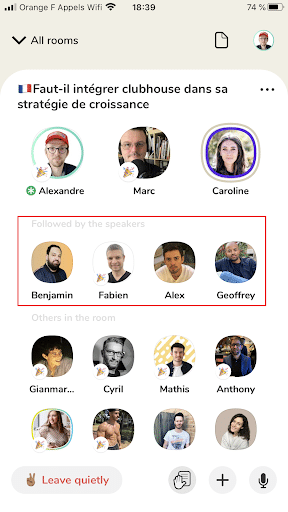
Cette section regroupe des auditeurs qui ont eu à interagir, d’une manière ou d’une autre avec les personnes présentes actuellement sur la scène. C’est une façon de distinguer les gens qui sont dans l’assemblée, mais qui sont connectés aux intervenants qui participent à la conversation.
En dernière position, vous avez le reste de l’assemblée qui regroupe de simples auditeurs passifs qui écoutent tranquillement la conversation. Cette section porte le titre « Others in the room ».
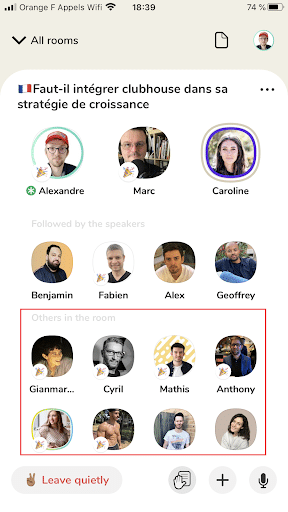
Au cours d’une discussion, il peut y avoir beaucoup de mouvements. Pendant que des gens quittent la salle, d’autres peuvent arriver. Certains quittent la scène pour rejoindre le public pendant que d’autres lèvent la main pour monter sur scène.
Parfois même, des orateurs peuvent changer temporairement leurs photos de profil dans l’idée de montrer une photo, une infographie ou quelque chose d’important à l’assemblée.
Pour être au courant de tous ces mouvements, il est conseillé d’actualiser de temps en temps votre page pendant la discussion.
Pour le faire, balayez du haut vers le bas, l’écran de votre téléphone et vous verrez les nouvelles photos ainsi que la liste actuelle des personnes présentes dans le salon. Dans le jargon de Clubhouse, on parle d’un PTR, traduit en anglais comme « Pull To Refresh ».
Donc, ne soyez pas surpris si un modérateur demande à l’audience de faire un PTR, il veut juste dire de faire un swipe vers le bas pour rafraîchir la page de la discussion.
2.6.5. Qu’est-ce qu’un club sur Clubhouse et comment en créer un ?
Les clubs Clubhouse ne sont rien d’autre que de petites communautés que vous pouvez créer au sein de la plateforme.
Cependant, il est important de comprendre qu’un salon de discussion est bien différent d’un club. D’ailleurs dans un club, on peut avoir un ou plusieurs salons de discussion, mais l’inverse n’est pas possible.
Et un salon public enregistré sous un club n’est pas forcément accessible à TOUT le monde. Il peut être uniquement public au sein du club créé, mais marqué privé pour tous ceux qui n’appartiennent pas à ce club.
Pour la promotion de leurs clubs, certains propriétaires peuvent laisser les salons ouverts au grand public et inciter plus de followers à rejoindre leur communauté.
Alors, comment créer un club sur Clubhouse ? Pour commencer, vous devez savoir que pour le moment la création d’un club nécessite d’abord une approbation venant de la plateforme. En clair, vous devez formuler une demande de création de club, la soumettre à la société et attendre son approbation.
Pour garantir une bonne expérience utilisateur et empêcher que le réseau ne soit envahi par des clubs « dormants » avec des modérateurs absents, la plateforme adopte une politique assez particulière.
Tout d’abord, vous ne pouvez créer qu’un seul club à la fois avec un délai d’attente d’environ 2 semaines avant d’en créer un autre.
Aussi, pour les demandes de clubs , la plateforme accorde la priorité aux membres qui ont réussi à animer au moins 3 conversations hebdomadaires.
Donc après 3 conversations périodiques, vous pouvez envoyer votre demande en consultant ce lien et remplir le formulaire dédié.
Ou si vous le préférez vous pouvez :
- Cliquez sur votre photo pour accéder à votre profil Clubhouse.
- Cliquez ensuite sur le logo des paramètres situé dans l’angle supérieur droit de votre écran.
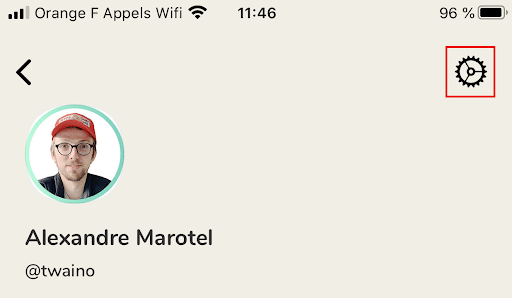
- Cliquez ensuite sur « FAQ / Contact Us ». Vous serez redirigé vers cette page :
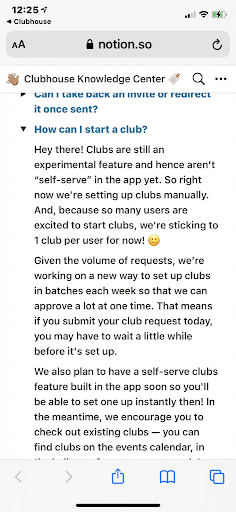
- Défilez-la jusqu’à « How can I create a club ? » et cliquez sur la flèche.
- Remplissez le formulaire « Request a club clubhouse » puis soumettez-le.
Vous venez ainsi d’envoyer une demande pour la création d’un club Clubhouse. Mais il faudra attendre environ 2 mois pour avoir une réponse à votre demande.
Toutefois, il est important de rappeler que même s’il est possible de modifier l’icône et les règles d’un club après sa création, il est IMPOSSIBLE de modifier le nom du club.
Prenez donc la peine de bien choisir le nom de votre club avant de soumettre la demande.
Mais en attendant l’approbation du réseau, voici les différents niveaux d’adhésion que vous devez connaître :
Le fondateur : Il est le propriétaire du club et a le droit de modifier l’icône, la description et les règles du club. Il peut également inviter des membres du réseau à rejoindre son club.
L’admin : L’admin est nommé par le fondateur ou d’autres responsables du club. Il a le droit d’accepter ou de décliner la demande d’adhésion des membres à rejoindre le club. Il peut également démarrer un salon privé ou public dans le club.
Les membres : Comme l’indique déjà son nom, un membre désigne tout participant dont la demande d’adhésion au club a été acceptée. Chaque membre a le droit de créer des salles de discussion uniquement privées dans le club, pas publiques. Il peut en revanche participer à tous les salons du club, privés comme publics et même inviter d’autres membres du réseau à rejoindre le club.
Les followers : Les followers ne sont pas des membres à part entière du club. C’est-à-dire qu’ils peuvent juste suivre les activités publiques du club. Un follower ne peut pas créer un salon au sein du club, mais il reçoit des notifications dès qu’une discussion publique est lancée.
2.6.6. Comment prendre parole dans un salon Clubhouse ?
Si vous faites partie de l’auditoire, Clubhouse propose une fonctionnalité « Lever la main » pour prendre la parole et partager votre avis. Mais ce bouton n’est pas activé tout le temps, c’est au modérateur de l’activer périodiquement pour permettre volontairement à certains membres de l’auditoire de monter sur scène.
Pour « Lever la main » et demander la parole dans un salon Clubhouse :
- Appuyez sur l’icône en forme de main en bas de votre écran.
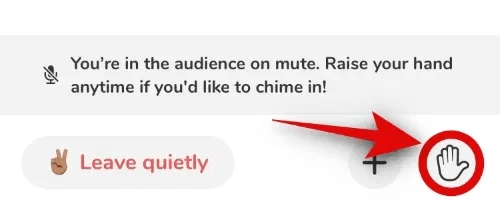
L’orateur recevra aussitôt votre demande et pourra décider de l’accepter ou pas. S’il accepte, votre statut d’auditeur changera en orateur avec une notification sur votre écran pour rejoindre ou non la scène.
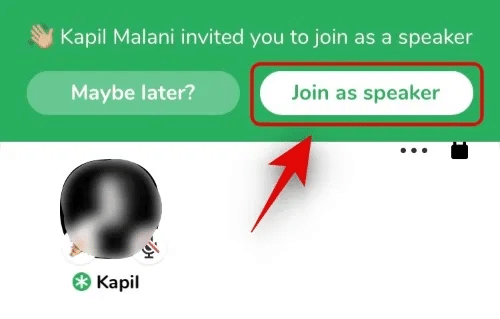
- En cliquant sur « Join as speaker », vous acceptez de monter sur la scène et de prendre part à la conversation.
Il peut arriver que vous leviez la main par maladresse, dans ce cas il va falloir également la baisser rapidement.
Déjà, remarquez que si votre main est levée, l’icône reste colorée.
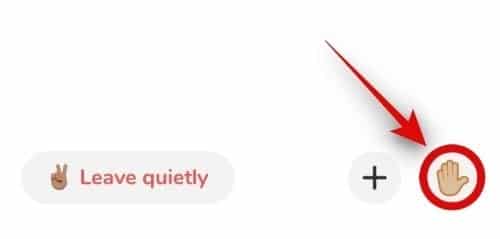
- Appuyer une fois sur l’icône pour baisser votre main.
L’icône pourra alors reprendre sa forme initiale indiquant que votre main n’est plus levée.
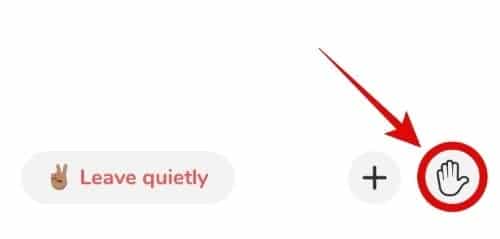
De l’autre côté, le modérateur perdra la notification qui lui permettait d’accepter votre demande de prise de parole.
Parfois, l’icône de la main peut être absente un peu comme sur la capture ci-dessous :
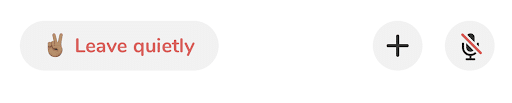
Eh bien, cela voudrait dire que vous êtes déjà orateur ou modérateur au sein de cette salle. La fonctionnalité « Lever la main » n’est disponible que pour les gens qui n’ont pas droit à la parole.
2.6.7. Comment couper/activer la fonctionnalité dans un salon Clubhouse ?
En tant que modérateur d’un salon, vous avez la possibilité de décider quand des auditeurs peuvent rejoindre la scène.
Vous pouvez donc désactiver la fonction « Lever la main » au public et la rétablir quand le jugez nécessaire.
Pour cela :
- Cliquez sur l’icône de main levée.
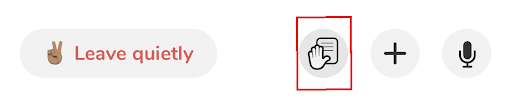
- Ensuite, cliquez sur « Edit ».
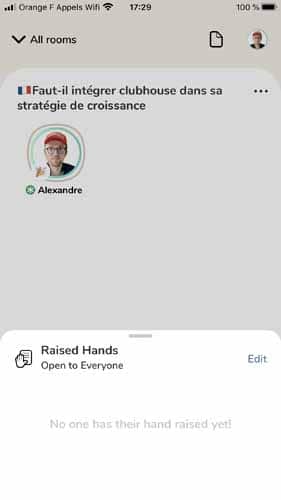
Choisissez l’option :
- « OFF » pour désactiver cette fonctionnalité ;
- « Open to everyone » pour la rendre accessible à tout le monde ;
- « Limited to Followed by the Speakers » pour la rendre uniquement accessible aux orateurs.
En tant qu’ auditeur, si vous remarquez que l’icône de la main est grisée sur votre écran, cela voudrait dire que le modérateur de la salle a désactivé la fonctionnalité « Lever la main ».
Dans le cas contraire, la fonctionnalité est bien disponible et vous pouvez l’utiliser.
2.6.8. Peut-on suivre des personnes sur Clubhouse ?
Lors d’une première inscription, l’application peut accéder à votre carnet d’adresses et vous offrir la possibilité de suivre des contacts que vous désirez. Il suffira de cliquer sur le bouton FOLLOWING à côté de la photo de profil du contact.
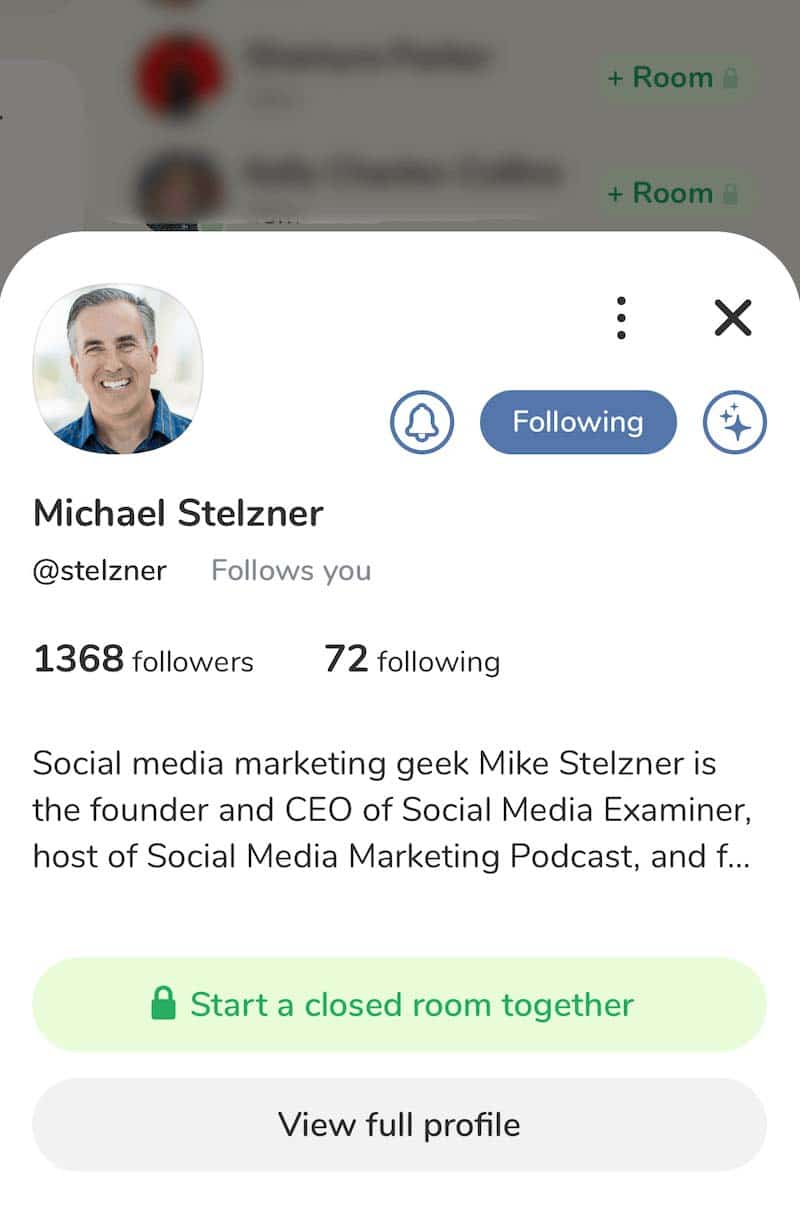
Source : Social Media Examiner
L’algorithme de Clubhouse peut également vous proposer des suggestions de gens à suivre en fonction de vos centres d’intérêt.
2.6.9. Et qu’en est-il des sujets ?
Tout comme les personnes, vous pouvez également suivre des sujets sur Clubhouse. Si vous tombez sur un sujet qui vous intéresse particulièrement, vous avez la possibilité de le suivre pour découvrir davantage des salons qui abordent le même sujet.
Pour cela, juste en bas du bloc de suggestion des personnes à suivre, vous trouverez une sélection de sujets classés sous la mention « Find conversations about… ».
Parcourez la liste. Vous y découvrirez des sujets plus vastes ou des sous-sujets pour affiner davantage la thématique.
On y trouve un peu de tout :
- L’entrepreneuriat ;
- Les PME ;
- Le réseautage ;
- Les TIC ;
- La cryptomonnaie ;
- Le sport ;
- Et même des sujets métaphysiques tels que la foi, la spiritualité, etc.
Pour avoir plus de sujets, vous pouvez cliquer sur le bouton « Explorer » et accéder à une combinaison quasi illimitée de propositions.
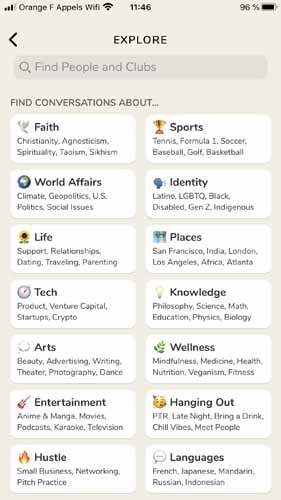
Si une conversation sur l’un des sujets que vous avez suivi démarre, l’application peut vous envoyer une notification pour rejoindre le salon.
2.6.10. Comment rejoindre un salon de conversation sur Clubhouse ?
Tous les salons que vous verrez afficher sur votre page d’accueil sont accessibles pour vous.
Et en voulant rejoindre un salon, ne vous inquiétez pas d’interrompre la conversion en cours. Tant que vous n’êtes pas invité sur scène, personne ne vous entendra.
Aussi, votre micro reste par défaut muet.
Une fois que vous rejoignez une salle, vous pouvez la quitter et découvrir d’autres salles.
Pour cela :
- Vous disposez d’un bouton « Leave quietly » sur lequel appuyer pour quitter le salon sans faire du bruit.
Aucune notification ne sera envoyée pour signaler que vous venez de quitter la salle.

2.6.11. Peut-on inviter des amis à rejoindre une salle de discussion ?
Admettons que vous tombiez sur une conversation intéressante qui pourrait aussi intéresser un ami. Ou vous vous retrouviez dans une même salle que le patron de Facebook. Vous pouvez bien inviter des amis pour partager ensemble cet instant.
Grâce à la dernière mise à jour de l’application, vous pouvez simplement cliquer sur le bouton « +» en bas du salon.
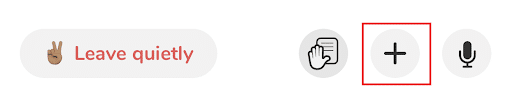
Vous disposez également d’un bouton « Share » pour partager le lien de la discussion directement avec des amis sur Clubhouse et même avec des amis de vos groupes Whatsapp.
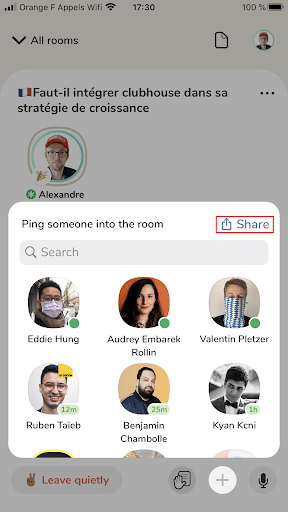
2.7. Comment créer et gérer un événement sur Clubhouse ?
La création d’un événement sur Clubhouse peut se faire de deux manières :
- Planifier la création de l’événement
- Créer spontanément l’événement
2.7.1. Planifier un événement sur Clubhouse
Planifier un événement sur le réseau présente plusieurs avantages puisque vous obtiendrez un lien dirigeant vers l’événement créé que vous pouvez partager.
Ainsi, les membres qui se sont abonnés à votre profil pourront être avertis dès que l’événement est programmé.
Cette option permet également de fournir une description bien détaillée de l’événement.
Pour planifier un événement sur Clubhouse :
- Appuyez sur l’icône en forme de calendrier située sur la barre du menu principal.

- Cliquez ensuite une autre icône, toujours en forme de calendrier, mais cette fois-ci avec un petit « + » qui fait la différence.
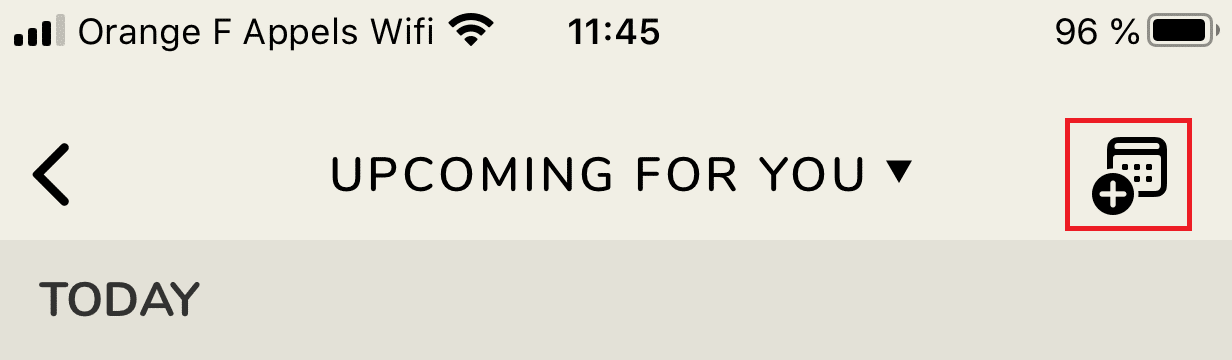
Vous serez ensuite redirigé vers une page où vous pouvez planifier et enregistrer votre événement.
Vous disposez de 60 caractères pour définir un nom à votre événement.
Vous pouvez également ajouter un collaborateur à votre événement, de préférence quelqu’un de confiance, puisqu’un collaborateur peut bien annuler l’adhésion d’un nouveau membre ou supprimer les membres actuels de votre événement.
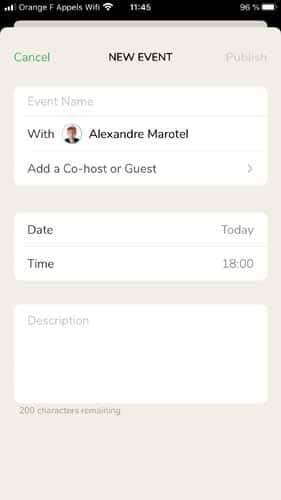
- Complétez le formulaire d’enregistrement en renseignant l’heure et la date de l’événement avec la possibilité d’associer un club dont vous êtes déjà membre.
Pour finir, vous disposez de 200 caractères pour donner une description à votre événement.
Une fois tous les champs remplis :
- Cliquez sur le bouton « Publish » situé dans le coin supérieur droit de votre écran.
Vous venez ainsi de créer votre premier événement sur Clubhouse. Si vous le désirez, vous pouvez le partager à d’autres membres du réseau, sur votre mur Twitter ou l’ajouter à votre agenda.
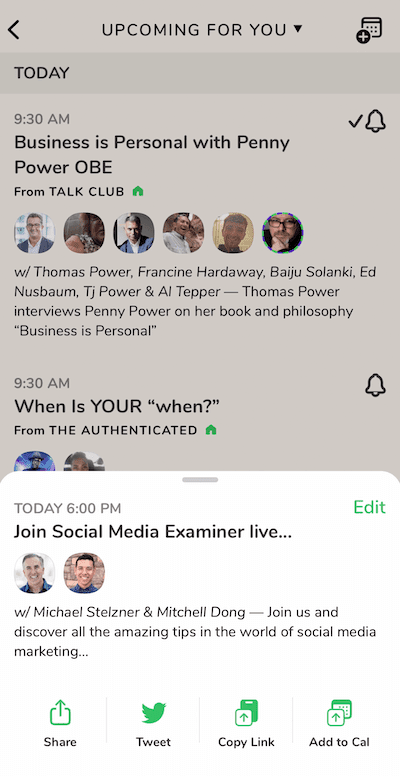
Une fois un événement planifié, vous pouvez toujours apporter des modifications aux informations renseignées ou même décider de supprimer l’événement.
Pour retrouver un événement que vous avez déjà créé :
Touchez l’icône du calendrier.
Dérouler le module « Upcoming for you »
Choisissez l’option « My Events » pour afficher uniquement les événements que vous avez planifiés.
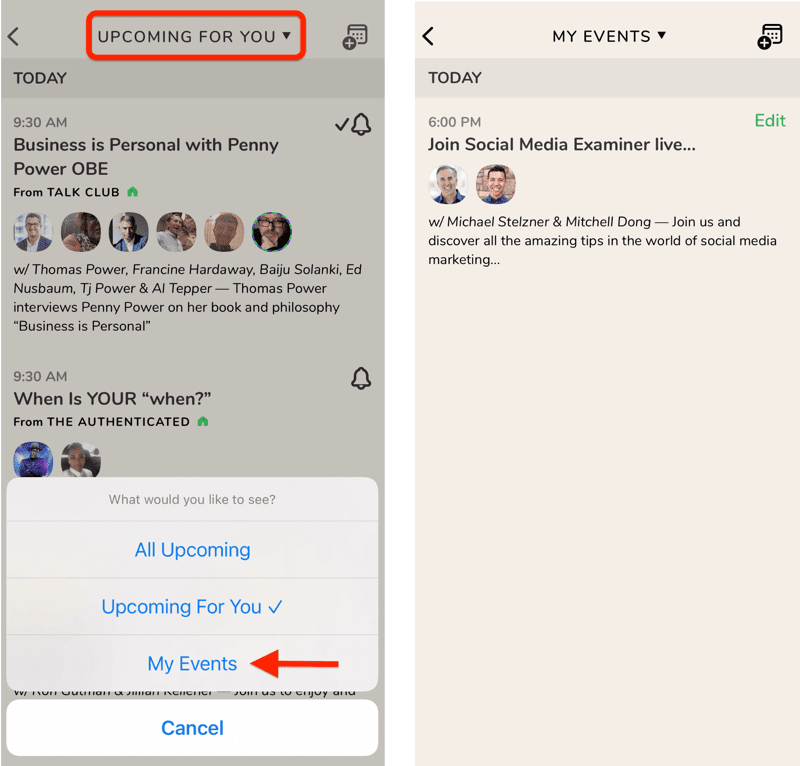
Vous pouvez modifier les informations de l’événement et appuyer sur le bouton « Start Room » pour mettre à jour.
2.7.2. Créer directement un événement sur Clubhouse
Rappelons que contrairement à la méthode précédente, cette façon de créer un événement ne vous permet pas d’obtenir un lien partageable et vous ne disposez pas non plus d’assez de caractères pour fournir une longue description.
Pour créer directement un salon de discussion sur Clubhouse :
- Revenez sur la page d’accueil de l’application.
- Appuyer sur le bouton « Start a Room ».
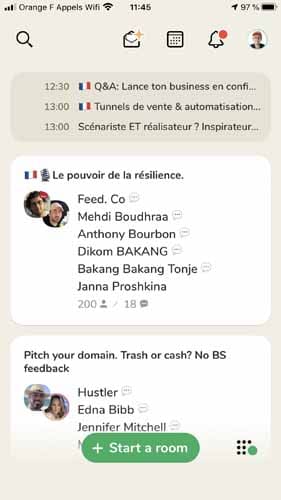
L’assistant vous proposera alors 3 niveaux d’accessibilité à choisir pour l’événement : Ouvert, Social et Fermé.
Pour rappel, un événement « ouvert » sera accessible à tous les membres inscrits sur Clubhouse.
Une salle « sociale » est réservée à vos abonnés et une salle « fermée » est strictement réservée aux membres que vous-même décidez d’inviter à rejoindre l’événement.
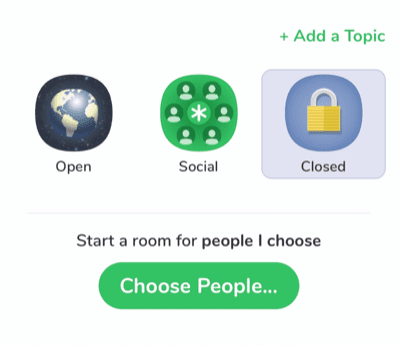
Après avoir choisi le type de salle que vous voulez créer :
- Appuyer sur le bouton «+ Add a Topic ».
- Sur la page suivante, entrez le sujet sur lequel portera votre événement.
Le sujet ici équivaut au nom d’événement que nous avons vu dans la méthode précédente (planifier un événement). Il ne peut contenir 60 caractères et ne peut être modifié après.
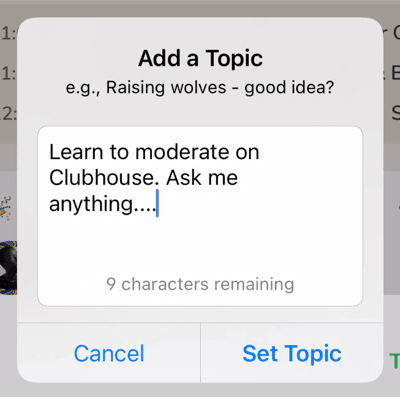
Si au départ, vous avez choisi de créer un événement « fermé », arrivé à ce stade, vous devez ajouter au moins une personne à la salle pour continuer.
Pour ajouter un membre à votre événement :
- Appuyer sur « Choose people » et choisir une personne de votre choix.
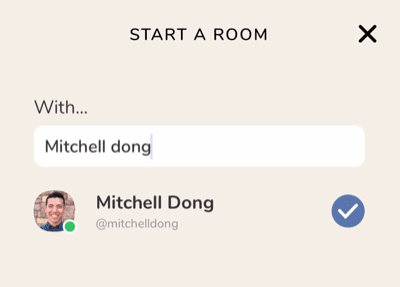
Aussi, rappelons qu’une salle déclarée « privée » peut très bien être tournée en « publique » à tout moment.
Pour cela :
- Appuyer sur le bouton « Open It Up » complètement en bas de votre écran et choisissez le niveau d’accès que vous voulez.
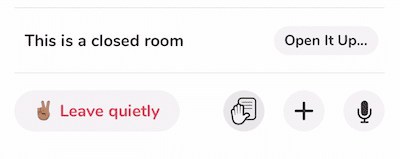
Vous pouvez donc démarrer un salon en privé, ajouter quelques membres de votre équipe puis discuter ensemble avant d’ouvrir la salle à tout le monde.
2.7.3. Comment ajouter d’autres modérateurs à une salle Clubhouse ?
Il est utile d’avoir des modérateurs dans votre salle parce que si vous êtes le seul modérateur et que vous avez une urgence, vous serez obligé de fermer la salle. Mais si vous avez encore d’autres modérateurs, la discussion pourra continuer.
Pour ajouter des modérateurs à votre événement :
- Cliquez sur le profil d’un membre présent sur la scène et choisissez l’option « Make a moderator ».
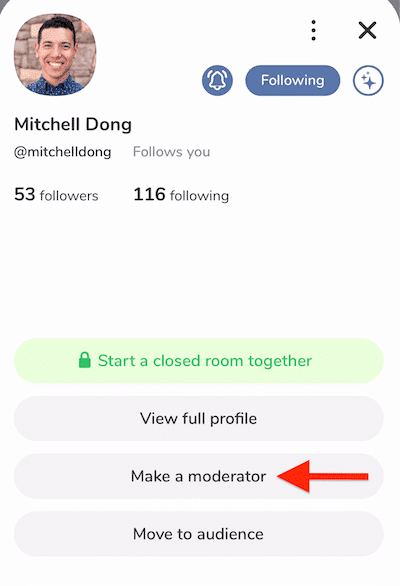
La photo de profil de l’intéressé sera aussitôt complétée d’une petite étoile de couleur verte juste à côté de son nom.
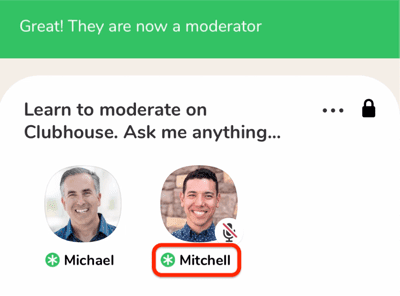
2.7.4. Comment fermer une salle Clubhouse ?
Après une conversation, il faudrait bien fermer la salle.
Pour le faire :
- Appuyez sur les 3 points situés en haut de votre écran, remerciez tout le monde d’avoir été présent puis appuyez sur « End Room ».
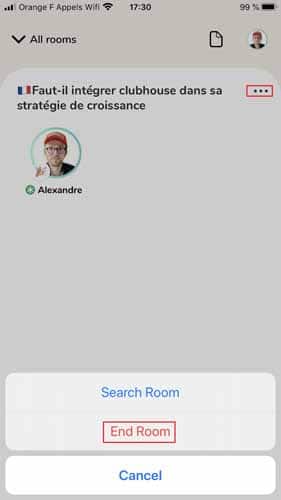
Comme on peut le voir, l’application Clubhouse reste facile à utiliser et n’est pas truffée de fonctionnalités.
Elle consiste juste un espace de partage d’opinions autour de sujets constructifs sans se laisser distraire par des contenus visuels.
Bien que la plateforme connaît déjà un franc succès, ses dirigeants envisagent d’ajouter d’autres fonctionnalités à l’avenir.
Il s’agira essentiellement des possibilités de gain d’argent directement sur le réseau, de quoi inciter plus d’utilisateurs à rejoindre la famille Clubhouse.
En résumé
L’application Clubhouse est une nouvelle approche que bon nombre de spécialistes intègrent déjà dans leurs stratégies de marketing sur les réseaux sociaux. Et on peut dire que le réseau est très apprécié en raison de tous les retours positifs qu’il reçoit.
Cependant, plusieurs interrogations se posent déjà sur son avenir. Une fois que la version bêta de l’application sera aboutie et qu’elle sera accessible au grand public, qu’adviendra t-il du réseau ?
Les webmarketeurs vont-ils envahir la plateforme ? Et qu’en est-il des boutiques e-commerce ?
Si Clubhouse perd son côté d’exclusivité, l’intérêt des internautes pour la plateforme va-t-il diminuer ?
Autant de questions qu’on entend dans les coulisses, mais qui ne trouveront de réponses concrètes qu’à la sortie officielle de la version publique de l’application.
Quoiqu’il en soit, en attendant cette sortie tant attendue, profitez de l’exclusivité du réseau pour nouer de nouvelles relations.